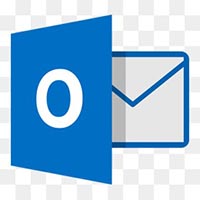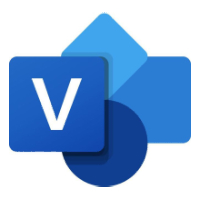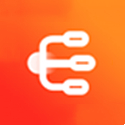本类推荐应用
-
安全下载
Onetastic
 大小:3.29MB更新时间:2022-03-28软件授权:国产软件
Onetastic最新版是一款微软专为OneNote打造的增强插件工具。Onetastic官方版功能多样,包含OneCalendar、图片的剪裁、旋转,编辑宏,处理图像或文本内容篡改等。Onetastic软件自带宏内置,用户可以提升/降低文字大小、检索和更换、检索和突显等操作,极大的提高的工作效率。 Onetastic软件介绍 onenote免费版是onenote的增强性插件,可以大大地提升其处理性能,用户能够通过更加便捷的方式来实现多种办公功能,操作使用方面基本上没有任何障碍,所有功能一目了然。主要分成图像工具、自定义样式、收藏夹的快捷方式三大功能,用户可以通过点击标题进行快速预览里面的章节内容,可以使用:onecalendar、图片的剪裁、旋转,编辑宏,处理图像或文本内容篡改等许多新功能。 Onetastic软件功能 图像裁剪/旋转,这些在传统office应用(说的就是word/ppt)中自带的基本功能,而在onenote中却不包含,问题不大,onestastic可以解决; 在macroland提供数百个可用的宏(macro); 收藏夹功能、笔记本/分区/页面,这些shortcut功能以快捷方式的形式提供给你最便捷的到达现有任务的通道; 自定义的文本样式,类似于word中的一级二级标题,让常用的格式使用更简单; 为用户提供onenote编辑日历(或者说日志),方便你回溯每一天你都在做些什么。 Onetastic软件特色 检索和更换排列表的內容。 免费下载并加上到您的气动工具结合。 改动她们在宏在线编辑器,以考虑您的要求。 迅速转换到不一样的月/年,从右上方。 导航栏到一个/下一个天,周或月应用箭头键在左上方。 将鼠标悬停在网页页面题目得到网页页面的浏览。 按F5或应用更新按键来更新。 在建立时间,最终改动时间或二者的显示信息网页页面。 Onetastic更新日志 1.优化的脚步从未停止! 2.更多小惊喜等你来发现~ 特别说明: 您好,您即将使用的软件为辅助类工具,可能会被各大杀毒软件进行拦截和查杀,该软件可能存在使用风险,请注意规避,如果您想继续使用建议关闭各种杀毒软件后使用。 附软件包解压密码:www.onlinedown.net 华军小编推荐: 强烈推荐下载Onetastic,谁用谁知道,反正小编我已经用了。此外,{recommendWords}也是不错的软件,欢迎点击下载体验!
大小:3.29MB更新时间:2022-03-28软件授权:国产软件
Onetastic最新版是一款微软专为OneNote打造的增强插件工具。Onetastic官方版功能多样,包含OneCalendar、图片的剪裁、旋转,编辑宏,处理图像或文本内容篡改等。Onetastic软件自带宏内置,用户可以提升/降低文字大小、检索和更换、检索和突显等操作,极大的提高的工作效率。 Onetastic软件介绍 onenote免费版是onenote的增强性插件,可以大大地提升其处理性能,用户能够通过更加便捷的方式来实现多种办公功能,操作使用方面基本上没有任何障碍,所有功能一目了然。主要分成图像工具、自定义样式、收藏夹的快捷方式三大功能,用户可以通过点击标题进行快速预览里面的章节内容,可以使用:onecalendar、图片的剪裁、旋转,编辑宏,处理图像或文本内容篡改等许多新功能。 Onetastic软件功能 图像裁剪/旋转,这些在传统office应用(说的就是word/ppt)中自带的基本功能,而在onenote中却不包含,问题不大,onestastic可以解决; 在macroland提供数百个可用的宏(macro); 收藏夹功能、笔记本/分区/页面,这些shortcut功能以快捷方式的形式提供给你最便捷的到达现有任务的通道; 自定义的文本样式,类似于word中的一级二级标题,让常用的格式使用更简单; 为用户提供onenote编辑日历(或者说日志),方便你回溯每一天你都在做些什么。 Onetastic软件特色 检索和更换排列表的內容。 免费下载并加上到您的气动工具结合。 改动她们在宏在线编辑器,以考虑您的要求。 迅速转换到不一样的月/年,从右上方。 导航栏到一个/下一个天,周或月应用箭头键在左上方。 将鼠标悬停在网页页面题目得到网页页面的浏览。 按F5或应用更新按键来更新。 在建立时间,最终改动时间或二者的显示信息网页页面。 Onetastic更新日志 1.优化的脚步从未停止! 2.更多小惊喜等你来发现~ 特别说明: 您好,您即将使用的软件为辅助类工具,可能会被各大杀毒软件进行拦截和查杀,该软件可能存在使用风险,请注意规避,如果您想继续使用建议关闭各种杀毒软件后使用。 附软件包解压密码:www.onlinedown.net 华军小编推荐: 强烈推荐下载Onetastic,谁用谁知道,反正小编我已经用了。此外,{recommendWords}也是不错的软件,欢迎点击下载体验! -
安全下载
爱普生开票打单管理软件
 大小:2.64MB更新时间:2024-03-20软件授权:国产软件
爱普生开票打单管理软件是一个智能办公自动化的开单和打印软件。软件简单明了,各类漂亮的报表格式模板,比如收据,收条,送货单,销售单,合同,汽车维修单,报价单等等。可以在此基础上设计自己所要的格式。涉及到各行业各类应用场景。可以自己调整格式,增加公司标志,二维码,图片等,支持批量导入,批量打印,支持套打。通过这个软件,可以让您节省公司开支,提高工作效率,管理精准全面,提升公司专业形象,给您的客户留下美好的印象。华军软件园为您提供爱普生开票打单管理软件2024免费下载,喜欢爱普生开票打单管理软件的朋友快来华军软件园下载体验吧! 爱普生开票打单管理软件更新日志: 设计里面增加了“分离打印”功能,可以通过分离打印自定义打印内容。 华军小编推荐: 爱普生开票打单管理软件与{recommendWords}等都是非常不错的软件,欢迎来我站下载体验!
大小:2.64MB更新时间:2024-03-20软件授权:国产软件
爱普生开票打单管理软件是一个智能办公自动化的开单和打印软件。软件简单明了,各类漂亮的报表格式模板,比如收据,收条,送货单,销售单,合同,汽车维修单,报价单等等。可以在此基础上设计自己所要的格式。涉及到各行业各类应用场景。可以自己调整格式,增加公司标志,二维码,图片等,支持批量导入,批量打印,支持套打。通过这个软件,可以让您节省公司开支,提高工作效率,管理精准全面,提升公司专业形象,给您的客户留下美好的印象。华军软件园为您提供爱普生开票打单管理软件2024免费下载,喜欢爱普生开票打单管理软件的朋友快来华军软件园下载体验吧! 爱普生开票打单管理软件更新日志: 设计里面增加了“分离打印”功能,可以通过分离打印自定义打印内容。 华军小编推荐: 爱普生开票打单管理软件与{recommendWords}等都是非常不错的软件,欢迎来我站下载体验! -
安全下载
新开元
 大小:117.83MB更新时间:2022-06-12软件授权:国产软件
新开元官方版是一款专为企业打造的在线办公软件。新开元PC版功能强大,涵盖企业智能名片裂变系统、客户电话外呼、智能语音机器人、社交化客户管理等功能。通过新开元客户端用户可以线上推广、线下拓客、全网营销等操作,帮助用户更好地提升销售业绩。 新开元软件功能 超级网站 256+套精美模板 易优化,响应式 易操作、5分钟就可以开启企业官宣之路 超级小程序 智能名片 可授权独立品牌 齐全的商城功能(购物车、营销活动在线支付、物流记录) 视频带货功能 联盟金铺 20+联盟金铺自动开通 日均千万级流量加持。 B2B商情扩散 2000+B2B平台自动注册 轻松选词,AI自动推荐符合用户搜索习惯的词 AI每天自动推荐20+商情素材 每天4w+商情自动扩散 搜索引擎精准优化 10年以上SEO优化经验的专业团队专属服务 不限关键词、不限搜索引擎、按上线效果按天扣费 电话群呼、短信、邮件群发 1.5亿企业数据加持 AI智能寻客 全媒体视频扩散 20+视频媒体平台自动扩散 多视频平台统一管理 同平台多账号同步管理 新开元软件特色 大数据 1.5亿企业全息数据的实时搜索,利用海量数据分布式存储技术、数据智能挖掘、数据实时监控分析等完成自动化生产线,实现数据可视化管理。 搜索引擎 整合18年的搜索引擎技术研究成果,第四代智能分词、数据实时索引、企业检索算法、多变量数据排序算法等多项研究成果领先同行。 分布式计算 集合分布式云爬虫、分布式云存储、分布式索引、分布式多级缓存提高数据抓取,存储,清洗,搜索应用的效率和能力。 大规模云调度 多年开发积累的云调度系统,实现百万级客户端实时任务指派,监控,任务队列智能调整,实现海量分布式资源集中利用。 NLP自然语言处理 精耕NLP自然语言处理技术在企业服务领域的应用,在自动文档生成编写,文本分析,信息抽取,智能问答系统的深入研究及应用。 语音识别 多平台语音识别接口封装及自主研发语音识别系统,实现在线、本地语音识别综合识别库,对海量商业通话实现智能分析。 情感分析 基于商业对话语义情感智能分析,多场景语义对比分析,文本、语音数据情感建模。 语音通讯 模拟信号、数字信号通讯设备开发及网络VOIP通讯组件的自主研发。 机器深度学习 基于人工智能,机器深度自学习,低门槛,高强度,简单语言学习训练,实现高仿真智能商业对话的商业应用。 新开元安装步骤 1.在华军软件园下载新开元官方版的安装包,解压后,双击exe程序,进入安装向导,单击下一步 2.阅读许可协议,点击“我同意...”,单击下一步 3.点击“浏览”选择安装文件夹,一般默认安装在电脑C盘,推荐安装在D盘,单击下一步 4.点击“浏览”选择开始菜单文件夹,单击下一步 5.选择附加任务,勾选创建桌面快捷方式,单击下一步 6.安装程序准备完毕,单击安装 7.新开元安装完成,单击完成退出安装向导 新开元更新日志 1.修复BUG,新版体验更佳 2.更改了部分页面 华军小编推荐: 本站还为您准备了多款相关软件如:{recommendWords}等等,您需要到{zhandian}小编来满足您!
大小:117.83MB更新时间:2022-06-12软件授权:国产软件
新开元官方版是一款专为企业打造的在线办公软件。新开元PC版功能强大,涵盖企业智能名片裂变系统、客户电话外呼、智能语音机器人、社交化客户管理等功能。通过新开元客户端用户可以线上推广、线下拓客、全网营销等操作,帮助用户更好地提升销售业绩。 新开元软件功能 超级网站 256+套精美模板 易优化,响应式 易操作、5分钟就可以开启企业官宣之路 超级小程序 智能名片 可授权独立品牌 齐全的商城功能(购物车、营销活动在线支付、物流记录) 视频带货功能 联盟金铺 20+联盟金铺自动开通 日均千万级流量加持。 B2B商情扩散 2000+B2B平台自动注册 轻松选词,AI自动推荐符合用户搜索习惯的词 AI每天自动推荐20+商情素材 每天4w+商情自动扩散 搜索引擎精准优化 10年以上SEO优化经验的专业团队专属服务 不限关键词、不限搜索引擎、按上线效果按天扣费 电话群呼、短信、邮件群发 1.5亿企业数据加持 AI智能寻客 全媒体视频扩散 20+视频媒体平台自动扩散 多视频平台统一管理 同平台多账号同步管理 新开元软件特色 大数据 1.5亿企业全息数据的实时搜索,利用海量数据分布式存储技术、数据智能挖掘、数据实时监控分析等完成自动化生产线,实现数据可视化管理。 搜索引擎 整合18年的搜索引擎技术研究成果,第四代智能分词、数据实时索引、企业检索算法、多变量数据排序算法等多项研究成果领先同行。 分布式计算 集合分布式云爬虫、分布式云存储、分布式索引、分布式多级缓存提高数据抓取,存储,清洗,搜索应用的效率和能力。 大规模云调度 多年开发积累的云调度系统,实现百万级客户端实时任务指派,监控,任务队列智能调整,实现海量分布式资源集中利用。 NLP自然语言处理 精耕NLP自然语言处理技术在企业服务领域的应用,在自动文档生成编写,文本分析,信息抽取,智能问答系统的深入研究及应用。 语音识别 多平台语音识别接口封装及自主研发语音识别系统,实现在线、本地语音识别综合识别库,对海量商业通话实现智能分析。 情感分析 基于商业对话语义情感智能分析,多场景语义对比分析,文本、语音数据情感建模。 语音通讯 模拟信号、数字信号通讯设备开发及网络VOIP通讯组件的自主研发。 机器深度学习 基于人工智能,机器深度自学习,低门槛,高强度,简单语言学习训练,实现高仿真智能商业对话的商业应用。 新开元安装步骤 1.在华军软件园下载新开元官方版的安装包,解压后,双击exe程序,进入安装向导,单击下一步 2.阅读许可协议,点击“我同意...”,单击下一步 3.点击“浏览”选择安装文件夹,一般默认安装在电脑C盘,推荐安装在D盘,单击下一步 4.点击“浏览”选择开始菜单文件夹,单击下一步 5.选择附加任务,勾选创建桌面快捷方式,单击下一步 6.安装程序准备完毕,单击安装 7.新开元安装完成,单击完成退出安装向导 新开元更新日志 1.修复BUG,新版体验更佳 2.更改了部分页面 华军小编推荐: 本站还为您准备了多款相关软件如:{recommendWords}等等,您需要到{zhandian}小编来满足您! -
安全下载
硅软之谷实验室收样送检原始记录检验报告
 大小:13.14MBMB更新时间:2023-04-14软件授权:国产软件
实验室收样送检原始记录检验报告经过近二十年的不断演进,先后推出五代产品,已在数百家国家级、部级、省级等实验室和大中小不同规模不同档次质检实验室广泛应用。 实验室收样送检原始记录检验报告软件说明 Grzg-Lims系统以ISO/IEC17025、ISO9000等标准化管理规范为基础,采用先进的计算机技术、网络技术,模拟真实的实验室检测业务管理流程,提供数字化、信息化、智能化解决方案,包括实验室收样送检/任务分配/原始记录/数据校核/数据审核/报告编制/报告审核/报告签发等检测业务全部流程,以及分级管理模式/超级管理模式/严谨运行模式/简易运行模式/有监控模式/无监控模式/有审核模式/无审核模式/有纸模式/无纸模式等多种用户自定义模式 实验室收样送检原始记录检验报告最大特点 【1】首家提供[原始记录完整解决方案]。 【2】独家支持检测数据多种方式自动计算,尤其是(计算公式+嵌入式曲线)混合模式自动计算,成倍提高计算效率。 【3】独家支持快速收样(多份样品集中收样、异构样品同步收样、同类样品复制收样、质控样品密码收样、多机多人同时收样)。 【4】标准库允许用户自行维护升级,尤其支持[以现有标准为模板整体复制],即[同类标库快速复制],快速建立庞大标准库,确保新用户快速上线。 【5】原始记录独家支持[手工插入表格/自动插入表格]([多号合一样/成组检验样]能自动插入表格,实现[表格化批录][同组批样批录])。 【6】独家支持[批量检测结果一键计算/复杂样式报告一键排版/复杂结论用语一键生成]。 【7】独家支持[检测数据六站审核],包括[原始记录三站审核(检测、校核、审核)];及[检验报告三站审核(编制、审核、批准)],审核返工意见自动回退,审核返工日志永久保存。 【8】独家支持[检验报告万能排版],用户只需拥有一套软件即可满足用户任何复杂样式检验报告千奇百怪排版格式,[标准维护站点]是万能排版精灵,是全套软件灵魂。 【9】最新版支持电子附件上传下载,从而使检验报告或原始记录的信息量无限延伸,实现无质控死角无信息孤岛的[实验室全流程全要素质量管理](缺哪补哪/缺位补位/专盯死角/专攻孤岛/全流程链接/全要素链接,极尽[电子附件]之全能);比如,您可以把合同、采样图、质控图、机打曲线扫描件、评价报告书Word文档、“用户自己制作的格式极其怪异的Word格式检验报告”、“用户自己制作的格式极其怪异的Word格式原始记录”上传到指定编号或指定参数下。换句话说,电子附件是本系统“万能排版之不能”时的终极解决方案。因此,本系统不可能有“无法制作的检验报告或无法制作的原始记录”。 【10】独家支持[单项搜索/组合搜索/面板搜索],比如[样品编号或尾号]一搜即出,比如[最新任务动态提示面板]一点即出。 【11】独家支持[实验室质量体系专题文库超级目录树],尤其能一号不差地将《质量手册》中的[纸质目录树]克隆成[电子目录树]。 【12】支持多种口味编号模式,尤其支持[文本型分区号]智能跳号模式(而非仅限于传统软件[数字型分区号])。 【13】用户可将[实验室综合管理软件]精简为[检验报告软件](总共8个站点最多可关闭5个站点);比如用户可以不启用[六站审核],改[在线审核]为[传统纸审];又比如用户可以[一字草填原始记录](等于不启用原始记录),快速制作检验报告;又比如用户可以禁用曲线计算或公式计算(等于土法硬录检测结果)。 【14】大用户可以开启[数据校核/数据审核]这两大站点,就可体验[单校单审单锁/真实核签署名]或[批校批审批锁/虚拟草签署名];小用户可以关闭这两大站点,相当于传统软件[自校自审自锁/纸校纸审纸锁],快速制作或打印原始记录及检验报告。 【15】完美支持[国际顶尖不可逆算法/登陆口令双重加密],确保个人登陆密码无法破解,从而支持不可抵赖的[电子署名/数据监控],最终确保[全员全岗共享/各自权限不同](既有共享也有权限);相反,传统软件很容易逆向破解个人登陆密码,导致[只讲共享/不讲权限]。 【16】天然支持(一家实验室+多个科室部)[合用一库/合而不同/分类统计/分级管理],只需启用[任务分配站点]就可实现[同在一库中,彼此看不见],比如[大型综合质检院]钢筋检测室看不到食品检测室。 【17】天然支持超级管理,紧急情况下,[超级管理员]可以直接收样、直接录结果、直接发报告,但都会留下[超级管理员]自己的署名,无法冒用他人实名进行匿名操作(所有人员一切登陆痕迹均被《样品流转与任务跟进一览表》自动记录在案,不可抵赖)。 【18】独家支持[双限解锁]即[权限与期限相结合的数据锁定与数据解锁]:普通检测员虽然既有解锁权也有修改权,但只能在指定期限内解锁[即自助解锁];[最高解锁员]虽然解锁权限无限大(不受期限限制),但只有解锁权没有修改权;高级审核人员在指定期限内提出返工意见时虽然能够直接解锁(越过了[最高解锁员]),但都会在审核日志中留下署名痕迹。[严谨用户]超级管理员可以将[自助解锁期限]设为0天,则数据锁后解锁时,禁止就地[自助解锁],只能请求[最高解锁];[简易用户]可以将[自助解锁期限]设为1万天,则数据锁后解锁时,不需请求[最高解锁],只需就地[自助解锁]。[多号合一样/成组检验样]其原始记录可实现[同组批录批锁一键解锁](同一检验组内,可以全选样品/全选参数/一键解锁,或单选样品/单选参数/精准解锁)。传统软件没有完整的[数据锁定与数据解锁机制],故无法实现样品流转/多站审核/在线返工。 【19】最新支持[报告打印权限控制]:如果启用[报告打印专员]则报告编制人员不可打印检验报告(反之均可打印);用户可设多名打印专员。 【20】最新支持[来样受理/报告取件/任务办结]三大关键环节手机短信通知,让网络多跑路,让客户少跑腿;并支持[在纸质委托检验协议上用手机扫描二维码]在线查询检验进度及检验结果(也可选择性禁用)。 【21】天然支持[科室设置原封不动]:用户不需要为了使用此系统而更改原有科室名称或增减新旧科室(只需由[超级管理员]将真实科室、真实人员添加到授权站点);比如,如果将某人只添加到[收样送检]站点,则此人只具有收样权,反之,如果将某人添加到全部授权站点,则此人同时具有收样、检测、报告、审核、签发权。 【22】独家支持[一年一备份/多年一备份]:备份清空后,重新登陆任一站点时,默认进入[当前飞快新库],而非进入[过去较慢老库];如需访问老库请在新库中点击[访问老库],如需退出老库请点击[返回新库];平时很少需要访问老库(除非要调用几年前老数据);只要采用[一年一备份],新库速度永不变慢,用户体验永远飞快。 【23】安装简单:全套软件只需安装在一台电脑或服务器上(一台主机全网共享,全员全岗协同作业),为最先进的B/S结构软件,最新标准版安装过程只需几秒。 Grzg-Lims系统不受行业限制,各级各类实验室均可使用,通用于企事业单位各级各类实验室(包括公司企业内部品检实验室、第一方检测实验室、第三方检测实验室),适用于医疗、卫生、食品、药品、化工、化妆品、机械、电子、纺织、服装、质检、食监、药监、环监、疾控、海关、室内装饰环境监测等各行各业质量检测实验室、产品检测实验室。是大中小实验室都看得见、摸得着、用得起、用得上的国产精品软件。独领实验室“数字化/信息化”风骚。 实验室收样送检原始记录检验报告更新日志 1:优化了性能 2:解决bug问题我们是认真的 华军小编推荐: 实验室收样送检原始记录检验报告是一款非常实用、简单的工具,有兴趣的用户可以在{zhandian}下载使用,另外还有众多同款同类软件提供下载,如:{recommendWords}等。
大小:13.14MBMB更新时间:2023-04-14软件授权:国产软件
实验室收样送检原始记录检验报告经过近二十年的不断演进,先后推出五代产品,已在数百家国家级、部级、省级等实验室和大中小不同规模不同档次质检实验室广泛应用。 实验室收样送检原始记录检验报告软件说明 Grzg-Lims系统以ISO/IEC17025、ISO9000等标准化管理规范为基础,采用先进的计算机技术、网络技术,模拟真实的实验室检测业务管理流程,提供数字化、信息化、智能化解决方案,包括实验室收样送检/任务分配/原始记录/数据校核/数据审核/报告编制/报告审核/报告签发等检测业务全部流程,以及分级管理模式/超级管理模式/严谨运行模式/简易运行模式/有监控模式/无监控模式/有审核模式/无审核模式/有纸模式/无纸模式等多种用户自定义模式 实验室收样送检原始记录检验报告最大特点 【1】首家提供[原始记录完整解决方案]。 【2】独家支持检测数据多种方式自动计算,尤其是(计算公式+嵌入式曲线)混合模式自动计算,成倍提高计算效率。 【3】独家支持快速收样(多份样品集中收样、异构样品同步收样、同类样品复制收样、质控样品密码收样、多机多人同时收样)。 【4】标准库允许用户自行维护升级,尤其支持[以现有标准为模板整体复制],即[同类标库快速复制],快速建立庞大标准库,确保新用户快速上线。 【5】原始记录独家支持[手工插入表格/自动插入表格]([多号合一样/成组检验样]能自动插入表格,实现[表格化批录][同组批样批录])。 【6】独家支持[批量检测结果一键计算/复杂样式报告一键排版/复杂结论用语一键生成]。 【7】独家支持[检测数据六站审核],包括[原始记录三站审核(检测、校核、审核)];及[检验报告三站审核(编制、审核、批准)],审核返工意见自动回退,审核返工日志永久保存。 【8】独家支持[检验报告万能排版],用户只需拥有一套软件即可满足用户任何复杂样式检验报告千奇百怪排版格式,[标准维护站点]是万能排版精灵,是全套软件灵魂。 【9】最新版支持电子附件上传下载,从而使检验报告或原始记录的信息量无限延伸,实现无质控死角无信息孤岛的[实验室全流程全要素质量管理](缺哪补哪/缺位补位/专盯死角/专攻孤岛/全流程链接/全要素链接,极尽[电子附件]之全能);比如,您可以把合同、采样图、质控图、机打曲线扫描件、评价报告书Word文档、“用户自己制作的格式极其怪异的Word格式检验报告”、“用户自己制作的格式极其怪异的Word格式原始记录”上传到指定编号或指定参数下。换句话说,电子附件是本系统“万能排版之不能”时的终极解决方案。因此,本系统不可能有“无法制作的检验报告或无法制作的原始记录”。 【10】独家支持[单项搜索/组合搜索/面板搜索],比如[样品编号或尾号]一搜即出,比如[最新任务动态提示面板]一点即出。 【11】独家支持[实验室质量体系专题文库超级目录树],尤其能一号不差地将《质量手册》中的[纸质目录树]克隆成[电子目录树]。 【12】支持多种口味编号模式,尤其支持[文本型分区号]智能跳号模式(而非仅限于传统软件[数字型分区号])。 【13】用户可将[实验室综合管理软件]精简为[检验报告软件](总共8个站点最多可关闭5个站点);比如用户可以不启用[六站审核],改[在线审核]为[传统纸审];又比如用户可以[一字草填原始记录](等于不启用原始记录),快速制作检验报告;又比如用户可以禁用曲线计算或公式计算(等于土法硬录检测结果)。 【14】大用户可以开启[数据校核/数据审核]这两大站点,就可体验[单校单审单锁/真实核签署名]或[批校批审批锁/虚拟草签署名];小用户可以关闭这两大站点,相当于传统软件[自校自审自锁/纸校纸审纸锁],快速制作或打印原始记录及检验报告。 【15】完美支持[国际顶尖不可逆算法/登陆口令双重加密],确保个人登陆密码无法破解,从而支持不可抵赖的[电子署名/数据监控],最终确保[全员全岗共享/各自权限不同](既有共享也有权限);相反,传统软件很容易逆向破解个人登陆密码,导致[只讲共享/不讲权限]。 【16】天然支持(一家实验室+多个科室部)[合用一库/合而不同/分类统计/分级管理],只需启用[任务分配站点]就可实现[同在一库中,彼此看不见],比如[大型综合质检院]钢筋检测室看不到食品检测室。 【17】天然支持超级管理,紧急情况下,[超级管理员]可以直接收样、直接录结果、直接发报告,但都会留下[超级管理员]自己的署名,无法冒用他人实名进行匿名操作(所有人员一切登陆痕迹均被《样品流转与任务跟进一览表》自动记录在案,不可抵赖)。 【18】独家支持[双限解锁]即[权限与期限相结合的数据锁定与数据解锁]:普通检测员虽然既有解锁权也有修改权,但只能在指定期限内解锁[即自助解锁];[最高解锁员]虽然解锁权限无限大(不受期限限制),但只有解锁权没有修改权;高级审核人员在指定期限内提出返工意见时虽然能够直接解锁(越过了[最高解锁员]),但都会在审核日志中留下署名痕迹。[严谨用户]超级管理员可以将[自助解锁期限]设为0天,则数据锁后解锁时,禁止就地[自助解锁],只能请求[最高解锁];[简易用户]可以将[自助解锁期限]设为1万天,则数据锁后解锁时,不需请求[最高解锁],只需就地[自助解锁]。[多号合一样/成组检验样]其原始记录可实现[同组批录批锁一键解锁](同一检验组内,可以全选样品/全选参数/一键解锁,或单选样品/单选参数/精准解锁)。传统软件没有完整的[数据锁定与数据解锁机制],故无法实现样品流转/多站审核/在线返工。 【19】最新支持[报告打印权限控制]:如果启用[报告打印专员]则报告编制人员不可打印检验报告(反之均可打印);用户可设多名打印专员。 【20】最新支持[来样受理/报告取件/任务办结]三大关键环节手机短信通知,让网络多跑路,让客户少跑腿;并支持[在纸质委托检验协议上用手机扫描二维码]在线查询检验进度及检验结果(也可选择性禁用)。 【21】天然支持[科室设置原封不动]:用户不需要为了使用此系统而更改原有科室名称或增减新旧科室(只需由[超级管理员]将真实科室、真实人员添加到授权站点);比如,如果将某人只添加到[收样送检]站点,则此人只具有收样权,反之,如果将某人添加到全部授权站点,则此人同时具有收样、检测、报告、审核、签发权。 【22】独家支持[一年一备份/多年一备份]:备份清空后,重新登陆任一站点时,默认进入[当前飞快新库],而非进入[过去较慢老库];如需访问老库请在新库中点击[访问老库],如需退出老库请点击[返回新库];平时很少需要访问老库(除非要调用几年前老数据);只要采用[一年一备份],新库速度永不变慢,用户体验永远飞快。 【23】安装简单:全套软件只需安装在一台电脑或服务器上(一台主机全网共享,全员全岗协同作业),为最先进的B/S结构软件,最新标准版安装过程只需几秒。 Grzg-Lims系统不受行业限制,各级各类实验室均可使用,通用于企事业单位各级各类实验室(包括公司企业内部品检实验室、第一方检测实验室、第三方检测实验室),适用于医疗、卫生、食品、药品、化工、化妆品、机械、电子、纺织、服装、质检、食监、药监、环监、疾控、海关、室内装饰环境监测等各行各业质量检测实验室、产品检测实验室。是大中小实验室都看得见、摸得着、用得起、用得上的国产精品软件。独领实验室“数字化/信息化”风骚。 实验室收样送检原始记录检验报告更新日志 1:优化了性能 2:解决bug问题我们是认真的 华军小编推荐: 实验室收样送检原始记录检验报告是一款非常实用、简单的工具,有兴趣的用户可以在{zhandian}下载使用,另外还有众多同款同类软件提供下载,如:{recommendWords}等。 -
安全下载
Microsoft Office PowerPoint
 大小:11MB更新时间:2021-03-25软件授权:国产软件
MicrosoftOfficePowerPoint2020正式版是微软推出的2020款全新办公演示文稿软件。MicrosoftOfficePowerPoint2020官方版支持windows10系统,用户安装后就可以在投影仪或者计算机上对ppt、pptx格式的文档进行浏览和编辑和演示。MicrosoftOfficePowerPoint也可以使用PowerPoint将演示文稿打印出来,制作成胶片是办公中必不可少的一款办公工具。 MicrosoftOfficePowerPoint2020软件特色 1.设计 通过功能强大的工具,使用新的宽屏主题和变体,添加视频、图片和形状,并创建自定义图标。 开始屏幕:新的“启动”体验可帮助您通过一系列新主题启动创意流程。 主题变体:从备选配色方案中进行选择,然后只需单击一次即可应用您喜欢的外观。 对齐参考线:通过将形状、文本框和其他图形与文本对齐,展示设计者的风格。 合并形状:使用“联合”、“合并”、“片段”、“相交”和“相减”工具将两个或更多形状合并为您需要的形状。 2.引人注目 通过经过改进的演示者视图,可帮助使演示文稿保持良好的条理,使人们的注意力集中在演示文稿上,并吸引受众积极参与。 幻灯片放大:将观众的注意力引向您的要点。只需几次单击即可放大图、图表或图形,并同样可以平滑地缩小。 导航网格:从只有您能看到的网格中按顺序或不按顺序切换幻灯片,受众只能看到您选择的幻灯片。 自动扩展:当您投放到第二个屏幕时,这些设置可确保您的演示文稿显示在正确的屏幕上。 3.协作 借助改进的协作工具,您可以与位于其他电脑上的其他人同时对同一个演示文稿进行协作。但如果某位用户没有PowerPoint,则又会怎样?没问题。只需将您的演示文稿投放到其浏览器即可。 回复注释:在您所讨论的文本旁添加并跟踪注释,这样,任何人都可以方便地看到谁何时回复了谁。 简化共享:默认情况下,您的演示文稿在线保存到SkyDrive或SharePoint。*向每个人发送一个指向同一个文件的链接以及查看和编辑权限,此时每个人就都能看到最新版本了。 MicrosoftOfficePowerPoint2020安装步骤 1、首先在该页选任意地址将MicrosoftOfficePowerPoint2020软件包下载到本地,并解压运行安装程序。如下: 2、选择【自定义安装】,可设置MicrosoftOfficePowerPoint2020安装信息。如您不需要可直接选择【快速安装】跳过设置步骤。 3、选择【浏览】可设置MicrosoftOfficePowerPoint2020具体安装步骤,根据需求设置即可。 4、最后MicrosoftOfficePowerPoint2020进入安装步骤,后续步骤根据提示操作即可。 MicrosoftOfficePowerPoint2020使用方法 幻灯片的操作 1.幻灯片的插入 在左侧的幻灯片列表中定光标,按ENTER键或者是选择开始菜单--幻灯片部分--单击“新建幻灯片”--在列表中选择一种幻灯片的样式后--单击进行插入。 2.删除幻灯片 选择幻灯片后按下DEL键,或单击开始菜单--幻灯片部分--删除按钮。 3.选择幻灯片 单个:在左侧的幻灯片列表中,单击图标。 多个:连续SHIFT键,不连续CTRL键。也可以拖选。 4.复制与移动幻灯片 在左侧的幻灯片窗口中选择幻灯片--拖动至目标位置或右击选择剪切,定光标与目标位置进行粘贴。 幻灯片中插入元素 1.文本 1)利用幻灯片预置的文本框进行录入, 2)插入文本框或形状后录入:选择幻灯片,插入菜单下--插图部分的形状与文本部分的文本框。 2.文本的格式 选择文本--开始菜单字体部分---设定字体与字符间距。 段落:选择要设定的文本段--右击选择段落,或者开始菜单段落部分进行设置。 项目符号与编号:选择要设定的段--右击然后选择项目符号或编号---设定相应的编号或符号--确定。 3.图片 1).插入菜单下--图片、剪贴画、相册 图片:选择图片,可以选择静态图片(网上下载或照片)进行单张插入。动态图片扩展名gif. 剪贴画:单击后在右侧出现“剪贴画”对话框--单击“搜索”|浏览选择图片后单击插入 相册:将需要插入的图片放于同一个文件夹中,单击相册按钮--选择“新建相册”--选择文件或磁盘---在打开的对话框中选择要插入的图片---框选后插入---调整照片---完成后单击创建。 2).图片的调整 位置与大小,图片格式菜单:选择图片--在菜单栏上会出现“图片工具”格式部分-- 图片的色彩调整,图片的样式(主要针对于图片边框,形状以及裁切,图片效果等),排列,裁切的大小。 4.艺术字 1).插入菜单下---文本部分--艺术字--选择一种艺术字的样式--输入内容--单击其他位置确定。 2).艺术字的样式与效果。 5.图形的插入 插入菜单下--形状/Smart图表 形状修饰:选择形状--绘图工具菜单下--格式部分---形状样式部分。 6.表格 插入菜单下--左边“表格”---拖选出表格/插入表格--对表格进行修饰。 借助于WORD或EXCEL创建好表格复制到幻灯片中---对表格进行修饰 7.图表: 利用EXCEL调整好表格或图表后复制粘贴进来。 单击插入菜单--图表选项---弹出EXCEL工作表--设定数据后生成图表。 8.插入组织结构图 1)作用:组织结构图表示了一种树状的隶属关系,在表示隶属、分类时经常用到。 2)插入组织结构图的方法是:单击“插入”选项卡中—SMARTART按钮 幻灯片的设计 一.背景 右击幻灯片--设置背景格式--填充: 纯色(选择颜色,设定不透明度--完成后关闭或全部应用), 渐变(选择预设的渐变效果,也可以自定义,) 图片或纹理填充(选择纹理或选择图片--单击文件进行选择图片),理解“图片平铺为纹理”的作用,伸展设定与透明度。单击图片选择项进行图片的进一步修饰。 二.设计菜单 主题:选择一种主题样式确定幻灯片的颜色风格。 三.幻灯片的切换方式:动画选项卡---幻灯片切换方式 可以选择一张幻灯片,设定一个切换方式,也可以将该切换方式应用于所有幻灯片。 同时还可以设定切换的声音,速度,换片方式等。 四.动画设置 1.自定义动画:单击动画菜单下动画选项--自定义动画: (1)针对于一个对象:分为“进入,强调与动作路径,退出”。 A.开始:单击时:执行完前一个动画后需要单击再执行后一个动画, 之前:与前一个动作同步执行。 之后:前一个动作执行完成后自动执行后一个动作。 B.方向与速度。 (2)动画的顺序:选择一个动画--拖动至目标位置释放或单击“重新排序”按钮。 注意:若要多个对象同时执行动画:选择多个对象,设置执行动画,此时动画同时发生,再单独修改每一个动画的属性,此时也是同步进行。 (3)动画的修改:选择对象,在右侧的“自定义动画”对话框中进行修改,开始方式,方向,速度的设定,以及每一个动作旁边的三角符号,在下拉菜单中选择命令--是否与上一项同步进行,效果选项:对象不同,菜单不同。 四.幻灯片放映 1.如何开始放映:从头开始(F5),从当前开始(shify+f5),自定义放映:设定自定义放映,新建按钮--编辑列表--设定完成后命名保存。 2.设置幻灯片放映:放映类型与放映选项,放映幻灯片,换片方式(手动与自动--排练计时) 3.排练计时:单击“排练计时”按钮--进入放映模式,在左上方出现计时器,前一个时间表示当前幻灯片的放映时间,后一个时间是整个演示文稿的放映时间。也可以手动输入时间后ENTER,完成后保存排练计时的时间。 4.录制旁白 PPT多媒体对象与超链接 一、音乐: 1、插入选项卡---声音:支持MP3等格式 2、插入后选择自动播放还是单击播放 3、插入后设置:在自定义动画面板中选择声音文件---右击---设置: 注意:这里主要讲解单击时播放---和自动播放(即作为背景音乐) 二、影片 a)插入选项卡---影片:支持AVI等格式 b)插入后选择自动播放还是单击播放 c)插入后设置:在自定义动画面板中选择影片文件---右击---设置: d)注意:声音文件和视频文件不合适时可以利用格式工厂软件转换格式和剪辑合成音乐视频 三.动作按钮与超级链接 选择一个对象--插入菜单下“链接”部分--选择“超链接”或“动作”,设定链接的对象----确定。 四.幻灯片母版 幻灯片母版是一张特殊的幻灯片,在其上定义的幻灯片会影响到演示文稿中的所有幻灯片。 视图菜单下—幻灯片母版---可以在母版上添加图形,图片文字等,也可以在页眉页脚处添加日期,页脚,编码等。 MicrosoftOfficePowerPoint2020更新日志 1.将bug扫地出门进行到底 2.有史以来最稳定版本 说明:MicrosoftOfficePowerPoint2020版暂未上线,现为大家提供的是MicrosoftOfficePowerPoint2019版。 华军小编推荐: MicrosoftOfficePowerPoint2020一个非常不错的软件,偷偷告诉你小编也是用的本软件,别人小编都不告诉的哦!功能强大,绿色安全。{zhandian}还为您提供{recommendWords}等供您下载。
大小:11MB更新时间:2021-03-25软件授权:国产软件
MicrosoftOfficePowerPoint2020正式版是微软推出的2020款全新办公演示文稿软件。MicrosoftOfficePowerPoint2020官方版支持windows10系统,用户安装后就可以在投影仪或者计算机上对ppt、pptx格式的文档进行浏览和编辑和演示。MicrosoftOfficePowerPoint也可以使用PowerPoint将演示文稿打印出来,制作成胶片是办公中必不可少的一款办公工具。 MicrosoftOfficePowerPoint2020软件特色 1.设计 通过功能强大的工具,使用新的宽屏主题和变体,添加视频、图片和形状,并创建自定义图标。 开始屏幕:新的“启动”体验可帮助您通过一系列新主题启动创意流程。 主题变体:从备选配色方案中进行选择,然后只需单击一次即可应用您喜欢的外观。 对齐参考线:通过将形状、文本框和其他图形与文本对齐,展示设计者的风格。 合并形状:使用“联合”、“合并”、“片段”、“相交”和“相减”工具将两个或更多形状合并为您需要的形状。 2.引人注目 通过经过改进的演示者视图,可帮助使演示文稿保持良好的条理,使人们的注意力集中在演示文稿上,并吸引受众积极参与。 幻灯片放大:将观众的注意力引向您的要点。只需几次单击即可放大图、图表或图形,并同样可以平滑地缩小。 导航网格:从只有您能看到的网格中按顺序或不按顺序切换幻灯片,受众只能看到您选择的幻灯片。 自动扩展:当您投放到第二个屏幕时,这些设置可确保您的演示文稿显示在正确的屏幕上。 3.协作 借助改进的协作工具,您可以与位于其他电脑上的其他人同时对同一个演示文稿进行协作。但如果某位用户没有PowerPoint,则又会怎样?没问题。只需将您的演示文稿投放到其浏览器即可。 回复注释:在您所讨论的文本旁添加并跟踪注释,这样,任何人都可以方便地看到谁何时回复了谁。 简化共享:默认情况下,您的演示文稿在线保存到SkyDrive或SharePoint。*向每个人发送一个指向同一个文件的链接以及查看和编辑权限,此时每个人就都能看到最新版本了。 MicrosoftOfficePowerPoint2020安装步骤 1、首先在该页选任意地址将MicrosoftOfficePowerPoint2020软件包下载到本地,并解压运行安装程序。如下: 2、选择【自定义安装】,可设置MicrosoftOfficePowerPoint2020安装信息。如您不需要可直接选择【快速安装】跳过设置步骤。 3、选择【浏览】可设置MicrosoftOfficePowerPoint2020具体安装步骤,根据需求设置即可。 4、最后MicrosoftOfficePowerPoint2020进入安装步骤,后续步骤根据提示操作即可。 MicrosoftOfficePowerPoint2020使用方法 幻灯片的操作 1.幻灯片的插入 在左侧的幻灯片列表中定光标,按ENTER键或者是选择开始菜单--幻灯片部分--单击“新建幻灯片”--在列表中选择一种幻灯片的样式后--单击进行插入。 2.删除幻灯片 选择幻灯片后按下DEL键,或单击开始菜单--幻灯片部分--删除按钮。 3.选择幻灯片 单个:在左侧的幻灯片列表中,单击图标。 多个:连续SHIFT键,不连续CTRL键。也可以拖选。 4.复制与移动幻灯片 在左侧的幻灯片窗口中选择幻灯片--拖动至目标位置或右击选择剪切,定光标与目标位置进行粘贴。 幻灯片中插入元素 1.文本 1)利用幻灯片预置的文本框进行录入, 2)插入文本框或形状后录入:选择幻灯片,插入菜单下--插图部分的形状与文本部分的文本框。 2.文本的格式 选择文本--开始菜单字体部分---设定字体与字符间距。 段落:选择要设定的文本段--右击选择段落,或者开始菜单段落部分进行设置。 项目符号与编号:选择要设定的段--右击然后选择项目符号或编号---设定相应的编号或符号--确定。 3.图片 1).插入菜单下--图片、剪贴画、相册 图片:选择图片,可以选择静态图片(网上下载或照片)进行单张插入。动态图片扩展名gif. 剪贴画:单击后在右侧出现“剪贴画”对话框--单击“搜索”|浏览选择图片后单击插入 相册:将需要插入的图片放于同一个文件夹中,单击相册按钮--选择“新建相册”--选择文件或磁盘---在打开的对话框中选择要插入的图片---框选后插入---调整照片---完成后单击创建。 2).图片的调整 位置与大小,图片格式菜单:选择图片--在菜单栏上会出现“图片工具”格式部分-- 图片的色彩调整,图片的样式(主要针对于图片边框,形状以及裁切,图片效果等),排列,裁切的大小。 4.艺术字 1).插入菜单下---文本部分--艺术字--选择一种艺术字的样式--输入内容--单击其他位置确定。 2).艺术字的样式与效果。 5.图形的插入 插入菜单下--形状/Smart图表 形状修饰:选择形状--绘图工具菜单下--格式部分---形状样式部分。 6.表格 插入菜单下--左边“表格”---拖选出表格/插入表格--对表格进行修饰。 借助于WORD或EXCEL创建好表格复制到幻灯片中---对表格进行修饰 7.图表: 利用EXCEL调整好表格或图表后复制粘贴进来。 单击插入菜单--图表选项---弹出EXCEL工作表--设定数据后生成图表。 8.插入组织结构图 1)作用:组织结构图表示了一种树状的隶属关系,在表示隶属、分类时经常用到。 2)插入组织结构图的方法是:单击“插入”选项卡中—SMARTART按钮 幻灯片的设计 一.背景 右击幻灯片--设置背景格式--填充: 纯色(选择颜色,设定不透明度--完成后关闭或全部应用), 渐变(选择预设的渐变效果,也可以自定义,) 图片或纹理填充(选择纹理或选择图片--单击文件进行选择图片),理解“图片平铺为纹理”的作用,伸展设定与透明度。单击图片选择项进行图片的进一步修饰。 二.设计菜单 主题:选择一种主题样式确定幻灯片的颜色风格。 三.幻灯片的切换方式:动画选项卡---幻灯片切换方式 可以选择一张幻灯片,设定一个切换方式,也可以将该切换方式应用于所有幻灯片。 同时还可以设定切换的声音,速度,换片方式等。 四.动画设置 1.自定义动画:单击动画菜单下动画选项--自定义动画: (1)针对于一个对象:分为“进入,强调与动作路径,退出”。 A.开始:单击时:执行完前一个动画后需要单击再执行后一个动画, 之前:与前一个动作同步执行。 之后:前一个动作执行完成后自动执行后一个动作。 B.方向与速度。 (2)动画的顺序:选择一个动画--拖动至目标位置释放或单击“重新排序”按钮。 注意:若要多个对象同时执行动画:选择多个对象,设置执行动画,此时动画同时发生,再单独修改每一个动画的属性,此时也是同步进行。 (3)动画的修改:选择对象,在右侧的“自定义动画”对话框中进行修改,开始方式,方向,速度的设定,以及每一个动作旁边的三角符号,在下拉菜单中选择命令--是否与上一项同步进行,效果选项:对象不同,菜单不同。 四.幻灯片放映 1.如何开始放映:从头开始(F5),从当前开始(shify+f5),自定义放映:设定自定义放映,新建按钮--编辑列表--设定完成后命名保存。 2.设置幻灯片放映:放映类型与放映选项,放映幻灯片,换片方式(手动与自动--排练计时) 3.排练计时:单击“排练计时”按钮--进入放映模式,在左上方出现计时器,前一个时间表示当前幻灯片的放映时间,后一个时间是整个演示文稿的放映时间。也可以手动输入时间后ENTER,完成后保存排练计时的时间。 4.录制旁白 PPT多媒体对象与超链接 一、音乐: 1、插入选项卡---声音:支持MP3等格式 2、插入后选择自动播放还是单击播放 3、插入后设置:在自定义动画面板中选择声音文件---右击---设置: 注意:这里主要讲解单击时播放---和自动播放(即作为背景音乐) 二、影片 a)插入选项卡---影片:支持AVI等格式 b)插入后选择自动播放还是单击播放 c)插入后设置:在自定义动画面板中选择影片文件---右击---设置: d)注意:声音文件和视频文件不合适时可以利用格式工厂软件转换格式和剪辑合成音乐视频 三.动作按钮与超级链接 选择一个对象--插入菜单下“链接”部分--选择“超链接”或“动作”,设定链接的对象----确定。 四.幻灯片母版 幻灯片母版是一张特殊的幻灯片,在其上定义的幻灯片会影响到演示文稿中的所有幻灯片。 视图菜单下—幻灯片母版---可以在母版上添加图形,图片文字等,也可以在页眉页脚处添加日期,页脚,编码等。 MicrosoftOfficePowerPoint2020更新日志 1.将bug扫地出门进行到底 2.有史以来最稳定版本 说明:MicrosoftOfficePowerPoint2020版暂未上线,现为大家提供的是MicrosoftOfficePowerPoint2019版。 华军小编推荐: MicrosoftOfficePowerPoint2020一个非常不错的软件,偷偷告诉你小编也是用的本软件,别人小编都不告诉的哦!功能强大,绿色安全。{zhandian}还为您提供{recommendWords}等供您下载。 -
安全下载
幂果OCR文字识别
 大小:18.2MB更新时间:2023-12-05软件授权:国产软件
幂果OCR文字识别是一个PDF文档扫描、图片扫描仪图片转文字应用程序,将您的电脑变成便捷扫描仪。 您可以识别文档,照片并提取里面的文字进行图片转文字,还可以对他们进行编辑、保存和导出。所有功能简洁明了,人性化的设计更能让你在使用中如鱼得水般顺畅。华军软件园为你提供幂果OCR文字识别2023免费下载,快来体验吧! 幂果OCR文字识别功能特色 【图片转文本神器】 智能OCR文字识别,纸质文件、截图、图片识别,可将图片中的文字识别导出为可以编辑、复制、保存或分享Text文本、word、pdf格式,支持中英文的识别,英语学习翻译神器。 【多种图片识别方式】 不仅支持单张图片识别、批量图片识别图片转文字,当你有临时的文件需要识别的时候,点击“截图”按钮即可将需要的文件页面进行截图,随后点击识别就能得到结果,方便强大的文字识别、图片转文字功能,是你学习工作的不可缺少的神器。 【识别结果多格式导出】 纸质文件、截图、图片完成文字识别图片转文字后,就可以快速保存以及将文字保存为TXT、PDF、WORD格式,满足你的在不同场合的格式要求!人性化的设计更能让你在使用中如鱼得水般顺畅。 赶快下载来尝试全新的OCR文字识别软件吧! 幂果OCR文字识别更新日志 将bug扫地出门进行到底 优化用户反馈的问题,提升细节体验 华军小编推荐: 幂果OCR文字识别功能和官方出品的一样齐全,界面更加美观大方,设计更完善,不断满足用户的需求欢迎下载。感兴趣的还可以下载{recommendWords}
大小:18.2MB更新时间:2023-12-05软件授权:国产软件
幂果OCR文字识别是一个PDF文档扫描、图片扫描仪图片转文字应用程序,将您的电脑变成便捷扫描仪。 您可以识别文档,照片并提取里面的文字进行图片转文字,还可以对他们进行编辑、保存和导出。所有功能简洁明了,人性化的设计更能让你在使用中如鱼得水般顺畅。华军软件园为你提供幂果OCR文字识别2023免费下载,快来体验吧! 幂果OCR文字识别功能特色 【图片转文本神器】 智能OCR文字识别,纸质文件、截图、图片识别,可将图片中的文字识别导出为可以编辑、复制、保存或分享Text文本、word、pdf格式,支持中英文的识别,英语学习翻译神器。 【多种图片识别方式】 不仅支持单张图片识别、批量图片识别图片转文字,当你有临时的文件需要识别的时候,点击“截图”按钮即可将需要的文件页面进行截图,随后点击识别就能得到结果,方便强大的文字识别、图片转文字功能,是你学习工作的不可缺少的神器。 【识别结果多格式导出】 纸质文件、截图、图片完成文字识别图片转文字后,就可以快速保存以及将文字保存为TXT、PDF、WORD格式,满足你的在不同场合的格式要求!人性化的设计更能让你在使用中如鱼得水般顺畅。 赶快下载来尝试全新的OCR文字识别软件吧! 幂果OCR文字识别更新日志 将bug扫地出门进行到底 优化用户反馈的问题,提升细节体验 华军小编推荐: 幂果OCR文字识别功能和官方出品的一样齐全,界面更加美观大方,设计更完善,不断满足用户的需求欢迎下载。感兴趣的还可以下载{recommendWords} -
安全下载
Microsoft Access 2020
 大小:11MB更新时间:2019-11-07软件授权:国产软件
MicrosoftAccess2020官方版是一款相当出色且高效的数据库工具,Access2020官方版体积小巧,是自微软office软件中分出来的一个组件工具,MicrosoftAccess2020软件功能全面,内置了强大的数据处理、统计分析能力,利用access的查询功能,可以帮助用户来轻松进行各类汇总、平均等统计。 MicrosoftAccess2020软件介绍 软件开发对象主要是MicrosoftJET数据库和MicrosoftSQLServer数据库。由于在Office97及以前的版本中,MicrosoftJET3.51及以前版本的数据库引擎是随Access一起安装和发布的,JET数据库与Access就有了天生的血缘关系,并且Access对JET数据库做了很多地扩充,如,在Access的环境中,可以在查询中使用自己编写的VBA函数,Access的窗体、报表、宏和模块是作为一种特殊数据存储在JET数据库文件(.mdb)中,只有在Access环境中才能使用这些对象。随着,MicrosoftWindows操作系统版本的不断升级和改良,在WindowsXP以后版本中,Microsoft将JET数据库引擎集成在Windwos操作系统中作为系统组件的一部分一起发布(主要原因是Windows中还有很多组件需要使用JET引擎,活动目录等)。从此JET数据库引擎从Access中分离出来,而Access也就成为了一个专门的数据库应用开发工具。 由于JET数据库引擎的分离,很多应用程序采用了JET数据库作为其应用的数据库,JET数据库符合关系数据库理论,有着完整的数据定义、数据处理、数据安全管理体系。在MicrosoftWindows操作系统中,随着Microsoft在ActiveX技术上的发展,Windows中不断升级换代的数据访问组件,这些组件包括ODBC、OLEDB、DAO、ADO、ADO,JET数据库引擎和这些组件一起已组成了免费的数据库管理系统。 MicrosoftAccess2020全新功能 1、搜索功能大幅增强,用户现在可以在TellMe搜索框中直接查询想要的命令,并直接调用它们。 2、对于那些拥有手写设备的用户来说,新的MicrosoftAccess2020官方版准备了一个新的人性化实用功能,软件可以识别手写的数学公式,并将其转换成标准形式插入文档。 3、Excel中加入了6个全新的图表模板,同时Word软件也获得了一个新的实时编辑功能 4、此前仅在Outlook和Word中出现的Insights功能现在被添加到了Excel和PowerPoint当中。 MicrosoftAccess2020版暂未上线,现为大家提供的是MicrosoftAccess2020版。 MicrosoftAccess2020安装步骤 1、首先在该页选任意地址将MicrosoftAccess2020软件包下载到本地,并解压运行安装程序。如下: 2、选择【自定义安装】,可设置MicrosoftAccess2020安装信息。如您不需要可直接选择【快速安装】跳过设置步骤。 3、选择【浏览】可设置MicrosoftAccess2020具体安装步骤,根据需求设置即可。 4、最后MicrosoftAccess2020进入安装步骤,后续步骤根据提示操作即可。 MicrosoftAccess2020更新日志 1、修复上个版本的bug 2、优化部分功能 说明:MicrosoftAccess2020版暂未上线,现为大家提供的是MicrosoftAccess2019版。 华军小编推荐: MicrosoftAccess2020功能和官方出品的一样齐全,界面更加美观大方,设计更完善,不断满足用户的需求欢迎下载。感兴趣的还可以下载{recommendWords}
大小:11MB更新时间:2019-11-07软件授权:国产软件
MicrosoftAccess2020官方版是一款相当出色且高效的数据库工具,Access2020官方版体积小巧,是自微软office软件中分出来的一个组件工具,MicrosoftAccess2020软件功能全面,内置了强大的数据处理、统计分析能力,利用access的查询功能,可以帮助用户来轻松进行各类汇总、平均等统计。 MicrosoftAccess2020软件介绍 软件开发对象主要是MicrosoftJET数据库和MicrosoftSQLServer数据库。由于在Office97及以前的版本中,MicrosoftJET3.51及以前版本的数据库引擎是随Access一起安装和发布的,JET数据库与Access就有了天生的血缘关系,并且Access对JET数据库做了很多地扩充,如,在Access的环境中,可以在查询中使用自己编写的VBA函数,Access的窗体、报表、宏和模块是作为一种特殊数据存储在JET数据库文件(.mdb)中,只有在Access环境中才能使用这些对象。随着,MicrosoftWindows操作系统版本的不断升级和改良,在WindowsXP以后版本中,Microsoft将JET数据库引擎集成在Windwos操作系统中作为系统组件的一部分一起发布(主要原因是Windows中还有很多组件需要使用JET引擎,活动目录等)。从此JET数据库引擎从Access中分离出来,而Access也就成为了一个专门的数据库应用开发工具。 由于JET数据库引擎的分离,很多应用程序采用了JET数据库作为其应用的数据库,JET数据库符合关系数据库理论,有着完整的数据定义、数据处理、数据安全管理体系。在MicrosoftWindows操作系统中,随着Microsoft在ActiveX技术上的发展,Windows中不断升级换代的数据访问组件,这些组件包括ODBC、OLEDB、DAO、ADO、ADO,JET数据库引擎和这些组件一起已组成了免费的数据库管理系统。 MicrosoftAccess2020全新功能 1、搜索功能大幅增强,用户现在可以在TellMe搜索框中直接查询想要的命令,并直接调用它们。 2、对于那些拥有手写设备的用户来说,新的MicrosoftAccess2020官方版准备了一个新的人性化实用功能,软件可以识别手写的数学公式,并将其转换成标准形式插入文档。 3、Excel中加入了6个全新的图表模板,同时Word软件也获得了一个新的实时编辑功能 4、此前仅在Outlook和Word中出现的Insights功能现在被添加到了Excel和PowerPoint当中。 MicrosoftAccess2020版暂未上线,现为大家提供的是MicrosoftAccess2020版。 MicrosoftAccess2020安装步骤 1、首先在该页选任意地址将MicrosoftAccess2020软件包下载到本地,并解压运行安装程序。如下: 2、选择【自定义安装】,可设置MicrosoftAccess2020安装信息。如您不需要可直接选择【快速安装】跳过设置步骤。 3、选择【浏览】可设置MicrosoftAccess2020具体安装步骤,根据需求设置即可。 4、最后MicrosoftAccess2020进入安装步骤,后续步骤根据提示操作即可。 MicrosoftAccess2020更新日志 1、修复上个版本的bug 2、优化部分功能 说明:MicrosoftAccess2020版暂未上线,现为大家提供的是MicrosoftAccess2019版。 华军小编推荐: MicrosoftAccess2020功能和官方出品的一样齐全,界面更加美观大方,设计更完善,不断满足用户的需求欢迎下载。感兴趣的还可以下载{recommendWords} -
安全下载
快乐工作
 大小:15.37MB更新时间:2022-09-11软件授权:国产软件
快乐工作官方版是一款专为现代化企业办公打造的管理软件。快乐工作最新版是个游戏化社交办公平台,将游戏元素融入办公中,并设有奖励机制,提升人员参与度。快乐工作软件为企业提供了更有效、可视化的管理途径,操作简单,应用广泛,实现快乐办公的宗旨。 快乐工作软件介绍 快乐工作满满学院电脑版是一款游戏化社交学习平台,专注于为企业提供轻量级游戏化社交学习解决方案。为企业员工建立一个游戏化、社交化、场景化、任务驱动、知识共创的学习体验。 快乐工作功能介绍 扁平化组织 小规模作战团队,行动迅速,开放透明,拥抱变化。 可视化看板 可视化看板工作流,任务公开透明,协作简单高效。 数据化激励 实时反馈用户的进展和进步,数据展示需要为之努力的目 快乐工作软件特色 沉浸式学习环境 可探索学习地图,循序渐进,直至完成更高挑战的学习任务。 游戏化激励机制 即时反馈学习任务结果,里程碑学习阶段勋章,激发学习动机。 社区化交流平台 营造情景化学习交流体验,让学习不再孤单。 快乐工作更新日志 开发GG说这次真的没有bug了~ 华军小编推荐: 快乐工作太好用了,在办公软件里面算是数一数二的软件,相信用过的小伙伴都会说好用的,如果不喜欢我们还有{recommendWords}
大小:15.37MB更新时间:2022-09-11软件授权:国产软件
快乐工作官方版是一款专为现代化企业办公打造的管理软件。快乐工作最新版是个游戏化社交办公平台,将游戏元素融入办公中,并设有奖励机制,提升人员参与度。快乐工作软件为企业提供了更有效、可视化的管理途径,操作简单,应用广泛,实现快乐办公的宗旨。 快乐工作软件介绍 快乐工作满满学院电脑版是一款游戏化社交学习平台,专注于为企业提供轻量级游戏化社交学习解决方案。为企业员工建立一个游戏化、社交化、场景化、任务驱动、知识共创的学习体验。 快乐工作功能介绍 扁平化组织 小规模作战团队,行动迅速,开放透明,拥抱变化。 可视化看板 可视化看板工作流,任务公开透明,协作简单高效。 数据化激励 实时反馈用户的进展和进步,数据展示需要为之努力的目 快乐工作软件特色 沉浸式学习环境 可探索学习地图,循序渐进,直至完成更高挑战的学习任务。 游戏化激励机制 即时反馈学习任务结果,里程碑学习阶段勋章,激发学习动机。 社区化交流平台 营造情景化学习交流体验,让学习不再孤单。 快乐工作更新日志 开发GG说这次真的没有bug了~ 华军小编推荐: 快乐工作太好用了,在办公软件里面算是数一数二的软件,相信用过的小伙伴都会说好用的,如果不喜欢我们还有{recommendWords} -
安全下载
QTrade
 大小:89.29MB更新时间:2022-03-20软件授权:国产软件
QTrade最新版是一款由腾讯企点联合QTrade推出的办公通讯更加。腾讯企点QTrade官方版专为交易员打造,满足了用户对即时通讯工具的功能需求,同时符合监管要求。腾讯企点QTrade软件可以轻松连接企业和客户,轻松查找聊天内容或文件,并且支持实时检测聊天信息,警告敏感内容,安全又高效。 QTrade软件功能 【金融行业使用QTrade满足OTC合规】 随着金融监管的合规要求的越来越严格,切换为符合合规要求的即时通讯工具,成为当前的重点要求。 即时通讯工具被要求机构统一配置,并且必须可以监测留痕以备合规部门监督检查。 金融机构迫切需要将即时通讯工具升级到符合合规要求的系统,并对相应的业务增值能力提出了更大的期望。 【原有QQ交易伙伴均可完整迁移】 可方便导入个人QQ号(支持多个)的好友和群组关系列表,让交易员从QQ平台无感过渡到企点QTrade,所有使用QTrade 产品的交易员都可相互找到对方并直接发起对话,并对还未迁到QTrade平台的交易伙伴,保持原有沟通能力。 【量身定制专业金融功能】 企点QTrade专为OTC市场定制大量金融专属功能,内嵌线上资金、一级债等报价面板,并支持一键转发及管理。 【账号归属交易员可终生使用】 账号归属交易员所有,可终生使用。交易员离职、跳槽账号不回收。 注:从一家机构跳槽去到另一家机构需要重新认证。 【10万海量好友5000人超大群】 突破QQ用户2000好友的上限,可支持10万个交易员好友,可支持5000人群。“好友已满”和“群已满”已经成为历史,“一个号,就够了”。 QTrade软件特色 1、腾讯企点QTrade作为与腾讯企点深度合作开发的产品,和其他QQ产品例如个人QQ和企业QQ可互通,腾讯企点QTrade支持用户同时导入多个QQ的关系链整合成为一个好友关系链。 2、腾讯企点QTrade的好友数最高可达10万人,为交易员解决了使用个人QQ、企业QQ好友数量不足的问题。 3、腾讯企点QTrade针对证监会严禁交易员使用个人邮箱、个人即时通讯工具等进行交易询价的问题,腾讯企点QTrade兼顾了交易员对即时通讯工具的功能需求,亦符合监管要求。 QTrade安装步骤 1.在华军软件园下载QTrade最新版的安装包,解压后,双击exe程序,进入安装界面 2.点击自定义安装,选择安装路径,单击立即安装 3.软件正在安装,请耐心等待 4.QTrade安装完成 QTrade更新日志 1.修改用户提交bug 2.添加新功能 华军小编推荐: {zhandian}小编推荐您下载QTrade,小编亲测,可放心使用。另外{zhandian}为大家提供的{recommendWords}也是还不错的软件,如果需要不妨下载试试!风里雨里小编等你!
大小:89.29MB更新时间:2022-03-20软件授权:国产软件
QTrade最新版是一款由腾讯企点联合QTrade推出的办公通讯更加。腾讯企点QTrade官方版专为交易员打造,满足了用户对即时通讯工具的功能需求,同时符合监管要求。腾讯企点QTrade软件可以轻松连接企业和客户,轻松查找聊天内容或文件,并且支持实时检测聊天信息,警告敏感内容,安全又高效。 QTrade软件功能 【金融行业使用QTrade满足OTC合规】 随着金融监管的合规要求的越来越严格,切换为符合合规要求的即时通讯工具,成为当前的重点要求。 即时通讯工具被要求机构统一配置,并且必须可以监测留痕以备合规部门监督检查。 金融机构迫切需要将即时通讯工具升级到符合合规要求的系统,并对相应的业务增值能力提出了更大的期望。 【原有QQ交易伙伴均可完整迁移】 可方便导入个人QQ号(支持多个)的好友和群组关系列表,让交易员从QQ平台无感过渡到企点QTrade,所有使用QTrade 产品的交易员都可相互找到对方并直接发起对话,并对还未迁到QTrade平台的交易伙伴,保持原有沟通能力。 【量身定制专业金融功能】 企点QTrade专为OTC市场定制大量金融专属功能,内嵌线上资金、一级债等报价面板,并支持一键转发及管理。 【账号归属交易员可终生使用】 账号归属交易员所有,可终生使用。交易员离职、跳槽账号不回收。 注:从一家机构跳槽去到另一家机构需要重新认证。 【10万海量好友5000人超大群】 突破QQ用户2000好友的上限,可支持10万个交易员好友,可支持5000人群。“好友已满”和“群已满”已经成为历史,“一个号,就够了”。 QTrade软件特色 1、腾讯企点QTrade作为与腾讯企点深度合作开发的产品,和其他QQ产品例如个人QQ和企业QQ可互通,腾讯企点QTrade支持用户同时导入多个QQ的关系链整合成为一个好友关系链。 2、腾讯企点QTrade的好友数最高可达10万人,为交易员解决了使用个人QQ、企业QQ好友数量不足的问题。 3、腾讯企点QTrade针对证监会严禁交易员使用个人邮箱、个人即时通讯工具等进行交易询价的问题,腾讯企点QTrade兼顾了交易员对即时通讯工具的功能需求,亦符合监管要求。 QTrade安装步骤 1.在华军软件园下载QTrade最新版的安装包,解压后,双击exe程序,进入安装界面 2.点击自定义安装,选择安装路径,单击立即安装 3.软件正在安装,请耐心等待 4.QTrade安装完成 QTrade更新日志 1.修改用户提交bug 2.添加新功能 华军小编推荐: {zhandian}小编推荐您下载QTrade,小编亲测,可放心使用。另外{zhandian}为大家提供的{recommendWords}也是还不错的软件,如果需要不妨下载试试!风里雨里小编等你! -
安全下载
幂果计算器
 大小:5.31MB更新时间:2020-12-01软件授权:国产软件
幂果计算器界面简洁易用,老少皆宜!满足你日常生活中的绝大多数计算!使用记录、每次计算过程自动保存,随时查看!一次下载,即可畅享简洁美观并且实用的普通、科学计算器!更多你需要的功能,正在准备中,敬请期待! 幂果计算器更新日志 1:全新界面,清爽,简单,高效 2:性能越来越好 华军小编推荐: 幂果计算器是一款高性能的软件,符合大家要求,软件免费无毒,拥有绝对好评的软件,我们{zhandian}具有最权威的软件,绿色免费,官方授权,还有类似{recommendWords},希望大家前来下载!
大小:5.31MB更新时间:2020-12-01软件授权:国产软件
幂果计算器界面简洁易用,老少皆宜!满足你日常生活中的绝大多数计算!使用记录、每次计算过程自动保存,随时查看!一次下载,即可畅享简洁美观并且实用的普通、科学计算器!更多你需要的功能,正在准备中,敬请期待! 幂果计算器更新日志 1:全新界面,清爽,简单,高效 2:性能越来越好 华军小编推荐: 幂果计算器是一款高性能的软件,符合大家要求,软件免费无毒,拥有绝对好评的软件,我们{zhandian}具有最权威的软件,绿色免费,官方授权,还有类似{recommendWords},希望大家前来下载! -
安全下载
PDF猫CAD转PDF
 大小:19.1 MB更新时间:2023-10-16软件授权:国产软件
PDF猫CAD转PDF官方版是一款十分专业的转换软件,PDF猫CAD转PDF官方版的功能只有一个,那就是将CAD文件转换PDF,可以将份设计图添加到软件执行转换,操作起来非常的简单,即使是电脑小白也很容易上手,打开图纸点击相应的转换按钮即可,大家登陆账号之后就可以进行相应的操作了,可以满足大家的日常所需。 软件功能 1、PDF猫CAD转PDF官方版只有一个功能,就是将CAD文件转换PDF 2、软件不提供转换参数设置,直接将原文件转换为PDF 3、将您设计的图纸保存到电脑,然后导入PDF猫CAD转PDF就能立即转换 4、支持多图转换,将多份设计图添加到软件执行转换 5、软件没有任何操作难度,打开图纸就点击转换按钮 6、软件是免费的,登录账号就可以无限次转换图纸 软件特色 通过PDF保存CAD图纸的优势就是查看方便 可以在任何没有安装CAD软件的电脑查看图纸 并且转换为PDF文件以后图纸就无法编辑,防止别人盗用图纸 软件需要登录账号才能使用,可以直接微信登录 适合所有设计CAD图纸的朋友使用,轻松发布为PDF 使用方法 1、打开PDF猫CAD转PDF直接安装,安装在C:ProgramFiles(x86)M_CAD2PDF 2、安装完毕软件自动打开,不会显示安装完毕界面,打开后添加CAD文件 3、从文件夹打开一个CAD文件执行转换 4、提示如果不登录软件就无法转换超过1MB的图纸,点击确定就可以立即登录 5、显示微信登录界面,在这里扫描二维码登录自己的PDF猫CAD转PDF账号 6、如果是新用户就可以绑定手机,方便以后直接使用手机登录PDF猫CAD转PDF 7、小编作为测试添加一份小于1MB的图纸,点击开始转换 8、转换完毕显示PDF图标,点击打开就可以在你的电脑查找PDF阅读器 9、小编打开转换结束的PDF图纸,显示的效果就是这样的,转换还是很清晰的 10、可以将多份CAD图纸打开,设置输出的地址,点击开始转换 11、因为小编没有登录软件,所以这款大于1MB的图纸就转换失败 安装方法 1、下载解压CAD2PDF.rar,双击CAD2PDF_1.0.0.0_banggong.exe程序,点击快速安装即可 2、安装完成之后就会显示下图这样。 PDF猫CAD转PDF更新日志: 日日夜夜的劳作只为你可以更快乐 嘛咪嘛咪哄~bug通通不见了! 华军小编推荐: PDF猫CAD转PDF属免费软件,有需要的就下载吧!本站还有{recommendWords},供您下载!
大小:19.1 MB更新时间:2023-10-16软件授权:国产软件
PDF猫CAD转PDF官方版是一款十分专业的转换软件,PDF猫CAD转PDF官方版的功能只有一个,那就是将CAD文件转换PDF,可以将份设计图添加到软件执行转换,操作起来非常的简单,即使是电脑小白也很容易上手,打开图纸点击相应的转换按钮即可,大家登陆账号之后就可以进行相应的操作了,可以满足大家的日常所需。 软件功能 1、PDF猫CAD转PDF官方版只有一个功能,就是将CAD文件转换PDF 2、软件不提供转换参数设置,直接将原文件转换为PDF 3、将您设计的图纸保存到电脑,然后导入PDF猫CAD转PDF就能立即转换 4、支持多图转换,将多份设计图添加到软件执行转换 5、软件没有任何操作难度,打开图纸就点击转换按钮 6、软件是免费的,登录账号就可以无限次转换图纸 软件特色 通过PDF保存CAD图纸的优势就是查看方便 可以在任何没有安装CAD软件的电脑查看图纸 并且转换为PDF文件以后图纸就无法编辑,防止别人盗用图纸 软件需要登录账号才能使用,可以直接微信登录 适合所有设计CAD图纸的朋友使用,轻松发布为PDF 使用方法 1、打开PDF猫CAD转PDF直接安装,安装在C:ProgramFiles(x86)M_CAD2PDF 2、安装完毕软件自动打开,不会显示安装完毕界面,打开后添加CAD文件 3、从文件夹打开一个CAD文件执行转换 4、提示如果不登录软件就无法转换超过1MB的图纸,点击确定就可以立即登录 5、显示微信登录界面,在这里扫描二维码登录自己的PDF猫CAD转PDF账号 6、如果是新用户就可以绑定手机,方便以后直接使用手机登录PDF猫CAD转PDF 7、小编作为测试添加一份小于1MB的图纸,点击开始转换 8、转换完毕显示PDF图标,点击打开就可以在你的电脑查找PDF阅读器 9、小编打开转换结束的PDF图纸,显示的效果就是这样的,转换还是很清晰的 10、可以将多份CAD图纸打开,设置输出的地址,点击开始转换 11、因为小编没有登录软件,所以这款大于1MB的图纸就转换失败 安装方法 1、下载解压CAD2PDF.rar,双击CAD2PDF_1.0.0.0_banggong.exe程序,点击快速安装即可 2、安装完成之后就会显示下图这样。 PDF猫CAD转PDF更新日志: 日日夜夜的劳作只为你可以更快乐 嘛咪嘛咪哄~bug通通不见了! 华军小编推荐: PDF猫CAD转PDF属免费软件,有需要的就下载吧!本站还有{recommendWords},供您下载! -
安全下载
小Q办公
 大小:8.31MB更新时间:2021-01-23软件授权:国产软件
小Q办公最新版是一款专业的高效办公软件。小Q办公官方版内置数十万套行业优质精品ppt模板素材、Word模板、 Excel模板,包括工作总结,商业计划书,教学课件,毕业答辩,教育培训,精美海报等等。小Q办公软件每日更新,为企业和个人节省了时间和成本。 小Q办公软件功能 小Q办公涵盖数十万套行业优质精品ppt模板素材、Word模板、 Excel模板,PPT素材包括工作总结,商业计划书,年会颁奖,述职报告,教学课件,毕业答辩,企业宣传,教育培训,各式简历,名式合同范本,手抄报,节日庆典,邀请函,精美海报,可视化图等。 小Q办公软件特色 让个人及企业用户节省时间和人力成本,提高办公效率。 素材保持每日更新,以前花半天设计的文档,现在只需10分钟搞定! 平台和众多优秀设计师开展了深度内容合作,在充实自身优质资源储备的同时,更为用户提供了丰富实用的精品办公模板。 小Q办公安装方法 在华军软件园下载小Q办公最新版软件包,解压,运行“exe”程序,进入安装向导,单击自定义 选择安装位置,默认c盘,点击立即安装 小Q办公电脑版正在安装,耐心等待一下 安装完成,点击立即体验,退出安装向导 小Q办公更新日志 1:优化了性能 2:解决bug问题我们是认真的 华军小编推荐: {zhandian}小编为大家整理收集了您可能喜欢的软件如:{recommendWords}等可以来本站下载。
大小:8.31MB更新时间:2021-01-23软件授权:国产软件
小Q办公最新版是一款专业的高效办公软件。小Q办公官方版内置数十万套行业优质精品ppt模板素材、Word模板、 Excel模板,包括工作总结,商业计划书,教学课件,毕业答辩,教育培训,精美海报等等。小Q办公软件每日更新,为企业和个人节省了时间和成本。 小Q办公软件功能 小Q办公涵盖数十万套行业优质精品ppt模板素材、Word模板、 Excel模板,PPT素材包括工作总结,商业计划书,年会颁奖,述职报告,教学课件,毕业答辩,企业宣传,教育培训,各式简历,名式合同范本,手抄报,节日庆典,邀请函,精美海报,可视化图等。 小Q办公软件特色 让个人及企业用户节省时间和人力成本,提高办公效率。 素材保持每日更新,以前花半天设计的文档,现在只需10分钟搞定! 平台和众多优秀设计师开展了深度内容合作,在充实自身优质资源储备的同时,更为用户提供了丰富实用的精品办公模板。 小Q办公安装方法 在华军软件园下载小Q办公最新版软件包,解压,运行“exe”程序,进入安装向导,单击自定义 选择安装位置,默认c盘,点击立即安装 小Q办公电脑版正在安装,耐心等待一下 安装完成,点击立即体验,退出安装向导 小Q办公更新日志 1:优化了性能 2:解决bug问题我们是认真的 华军小编推荐: {zhandian}小编为大家整理收集了您可能喜欢的软件如:{recommendWords}等可以来本站下载。 -
安全下载
友空间
 大小:131.24MB更新时间:2021-08-31软件授权:国产软件
友空间电脑版是一款相当优秀的专业化协同办公软件,友空间官方版功能强劲,能够为企业用户提供专业的办公协同、沟通协作等功能,帮您轻松提高管理和工作效率。友空间软件的理念为聚合、协作、共享、生态,可以全面有效的提升企业员工工作效率。 友空间软件优势 1、聚合 企业级门户 企业应用平台 2、协作 企业办公协作 提升工作效率 3、共享 企业文化传播 知识沉淀和共享 4、生态 完善的开放平台 对接用友云市场 友空间功能介绍 微邮:发送邮件的办公助手,同时可添加语音、小视频、文件及照片; 考勤中心:手机摇一摇即可签到,智能统计企业员工迟到、考勤请假等状态,可外勤上传; 嘟嘟:一秒发起多人语音会议,可通过通讯录或自行拨号添加人员进行沟通; 话题:友空间电脑版可查看热门话题、最新话题并进行话题搜索; 日志:编写日志、查看日志,同时还可对日志详情做评价; 文库:查询上传文档详情,同时对文档进行删除、关注等,支持图片及视频; 快审:创建审批单,同时查看某段时间内申请的、审批的及知会的审批单; 日程:可创建新日程、查看今天日程、共享日程及日程墙纸更换。 友空间软件特色 1、协同门户,统一服务入口: 友空间电脑版支持个性化配置门户布局和内容组件,企业门户随需定制。聚合工作待办、消息通知、新闻公告,融合NC/U8等业务系统,整合企业所有移动应用,提供一站式工作服务平台。 2、高效审批,精细化管理落地: 友空间最新版满足企业行政办公、日常业务审批需求,支持简单便捷的可视化表单制作、多样化的流程配置策略。灵活调整,快速上手,随时随地发起审批流程,规范化流程高效审批,非正式流程灵活发起。 3、社交沟通,协作无界限: 多样化沟通分享方式,IM即时沟通、工作圈、微邮件、电话/视频会议、在线直播,激发组织活力。场景化沟通与协作,沟通融入业务场景中,工作更高效。 4、资讯传播,企业文化快速落地: 实时发布企业新闻、通知、公告,传导企业精神、传达规章制度。内部订阅号,让每个团队都是自媒体,自如展现团队建设、员工风采,活跃企业氛围。企业文档共享、知识积累,组织、团队、个人间文档共享,打造企业知识分享和创新环境。 5、移动签到,员工省心、老板放心: 帮助企业规范用工模式,实现内外勤有效管控及执行效率跟踪,解放繁琐考勤事务,助力HR部门从事务工作向管理服务角色的转变。内勤、外勤快速打卡,更好用户体验;签到排名推送+积分打赏,让被要求变主动。 6、执行管理,提高员工战斗力: 以目标为核心的工作执行体系,围绕目标计划下达、项目管理、任务执行、工作汇报,让工作可见、可追踪、可评价,提高企业整体执行力。 友空间更新日志 1、修复上个版本的bug 2、优化部分功能 华军小编推荐: 友空间使用起来十分简单,操作界面优化让您能够轻松找到想要的功能,快来下载吧。小编还为您精心准备了{recommendWords}
大小:131.24MB更新时间:2021-08-31软件授权:国产软件
友空间电脑版是一款相当优秀的专业化协同办公软件,友空间官方版功能强劲,能够为企业用户提供专业的办公协同、沟通协作等功能,帮您轻松提高管理和工作效率。友空间软件的理念为聚合、协作、共享、生态,可以全面有效的提升企业员工工作效率。 友空间软件优势 1、聚合 企业级门户 企业应用平台 2、协作 企业办公协作 提升工作效率 3、共享 企业文化传播 知识沉淀和共享 4、生态 完善的开放平台 对接用友云市场 友空间功能介绍 微邮:发送邮件的办公助手,同时可添加语音、小视频、文件及照片; 考勤中心:手机摇一摇即可签到,智能统计企业员工迟到、考勤请假等状态,可外勤上传; 嘟嘟:一秒发起多人语音会议,可通过通讯录或自行拨号添加人员进行沟通; 话题:友空间电脑版可查看热门话题、最新话题并进行话题搜索; 日志:编写日志、查看日志,同时还可对日志详情做评价; 文库:查询上传文档详情,同时对文档进行删除、关注等,支持图片及视频; 快审:创建审批单,同时查看某段时间内申请的、审批的及知会的审批单; 日程:可创建新日程、查看今天日程、共享日程及日程墙纸更换。 友空间软件特色 1、协同门户,统一服务入口: 友空间电脑版支持个性化配置门户布局和内容组件,企业门户随需定制。聚合工作待办、消息通知、新闻公告,融合NC/U8等业务系统,整合企业所有移动应用,提供一站式工作服务平台。 2、高效审批,精细化管理落地: 友空间最新版满足企业行政办公、日常业务审批需求,支持简单便捷的可视化表单制作、多样化的流程配置策略。灵活调整,快速上手,随时随地发起审批流程,规范化流程高效审批,非正式流程灵活发起。 3、社交沟通,协作无界限: 多样化沟通分享方式,IM即时沟通、工作圈、微邮件、电话/视频会议、在线直播,激发组织活力。场景化沟通与协作,沟通融入业务场景中,工作更高效。 4、资讯传播,企业文化快速落地: 实时发布企业新闻、通知、公告,传导企业精神、传达规章制度。内部订阅号,让每个团队都是自媒体,自如展现团队建设、员工风采,活跃企业氛围。企业文档共享、知识积累,组织、团队、个人间文档共享,打造企业知识分享和创新环境。 5、移动签到,员工省心、老板放心: 帮助企业规范用工模式,实现内外勤有效管控及执行效率跟踪,解放繁琐考勤事务,助力HR部门从事务工作向管理服务角色的转变。内勤、外勤快速打卡,更好用户体验;签到排名推送+积分打赏,让被要求变主动。 6、执行管理,提高员工战斗力: 以目标为核心的工作执行体系,围绕目标计划下达、项目管理、任务执行、工作汇报,让工作可见、可追踪、可评价,提高企业整体执行力。 友空间更新日志 1、修复上个版本的bug 2、优化部分功能 华军小编推荐: 友空间使用起来十分简单,操作界面优化让您能够轻松找到想要的功能,快来下载吧。小编还为您精心准备了{recommendWords} -
安全下载
Microsoft Office Publisher
 大小:11MB更新时间:2019-11-07软件授权:国产软件
MicrosoftOfficePublisher2020官方版是微软发布的2020全新版本的桌面排版工具。MicrosoftOfficePublisher2020官方版为用户提供准确地进行布局并对文本、图片、边框、日历等设置样式并拥有强大的页面掌控能力及系统默认的设计模板集成,Publisher2020最新版添加的所有内容都将保持为设计时的排版布局无论是电子邮件、PDF、XPS或高品质印刷品。 MicrosoftOfficePublisher2020软件特色 1、交换图片 将你的所有图片导入到Publisher中的一张画布,然后通过简单的拖放操作将图片换入和换出你的设计。尝试找到正确的图像,而不会浪费时间。 2、效果 对文本、形状和图片应用具有专业外观的效果,包括更柔和的阴影、反射以及连字和样式选择等OpenType功能,由于这些功能的作用类似于其他支持它们的Office应用程序中的效果,因此比较容易上手。 3、在线图片 使用Publisher在Facebook、Flickr和其他服务上搜索你的在线相册并将图片直接添加至文档,而不必先将其保存至台式机、笔记本电脑或平板电脑。有关通过Publisher使用在线工具的Internet要求的工具提示 4、图片背景 将照片用作高分辨率页面背景,使出版物看上去更专业、更精美。 一台电脑上打开了一份Publisher出版物并显示功能区中的邮件选项。 5、邮件合并 在熟悉的邮件合并工具中包含照片和链接,并增强新闻稿、卡片和电子邮件的个性化效果。 6、&邮件&选项卡 可在一个位置满足所有个性化需求-功能区。 7、简化共享 默认情况下,文档将保存到云中。只需发送链接,即可实现共享和协作。有关Publisher中的共享要求的工具提示 8、照片打印 由于能够将你的所有页面保存为常用的图片格式(例如,JPG),因此现在可以更轻松地在任何影印社打印你的精美出版物或相册。 9、电子邮件 以电子邮件形式共享页面,或在电子邮件中以HTML格式发送整个出版物–所有页面将组合到一封邮件中。 MicrosoftOfficePublisher2020软件功能 1、启动快速,工作高效。 2、改进的照片编辑工具。 3、为出版物添加精致风格。 4、享用更多设计控件。 5、在第一时间获取信息。 6、充满信心地进行通信。 MicrosoftOfficePublisher2020安装步骤 1、首先在该页选任意地址将MicrosoftOfficePublisher2020软件包下载到本地,并解压运行安装程序。如下: 2、选择【自定义安装】,可设置MicrosoftOfficePublisher2020安装信息。如您不需要可直接选择【快速安装】跳过设置步骤。 3、选择【浏览】可设置MicrosoftOfficePublisher2020具体安装步骤,根据需求设置即可。 4、最后MicrosoftOfficePublisher2020进入安装步骤,后续步骤根据提示操作即可。 MicrosoftOfficePublisher2020更新日志 日日夜夜的劳作只为你可以更快乐 嘛咪嘛咪哄~bug通通不见了! 说明:MicrosoftOfficePublisher2020版暂未上线,现为大家提供的是MicrosoftOfficePublisher2019版。 华军小编推荐: MicrosoftOfficePublisher2020这款软件操作简单,功能强大,轻松简单,可以下载试试哦,欢迎大家下载,本站还提供{recommendWords}等供您下载。
大小:11MB更新时间:2019-11-07软件授权:国产软件
MicrosoftOfficePublisher2020官方版是微软发布的2020全新版本的桌面排版工具。MicrosoftOfficePublisher2020官方版为用户提供准确地进行布局并对文本、图片、边框、日历等设置样式并拥有强大的页面掌控能力及系统默认的设计模板集成,Publisher2020最新版添加的所有内容都将保持为设计时的排版布局无论是电子邮件、PDF、XPS或高品质印刷品。 MicrosoftOfficePublisher2020软件特色 1、交换图片 将你的所有图片导入到Publisher中的一张画布,然后通过简单的拖放操作将图片换入和换出你的设计。尝试找到正确的图像,而不会浪费时间。 2、效果 对文本、形状和图片应用具有专业外观的效果,包括更柔和的阴影、反射以及连字和样式选择等OpenType功能,由于这些功能的作用类似于其他支持它们的Office应用程序中的效果,因此比较容易上手。 3、在线图片 使用Publisher在Facebook、Flickr和其他服务上搜索你的在线相册并将图片直接添加至文档,而不必先将其保存至台式机、笔记本电脑或平板电脑。有关通过Publisher使用在线工具的Internet要求的工具提示 4、图片背景 将照片用作高分辨率页面背景,使出版物看上去更专业、更精美。 一台电脑上打开了一份Publisher出版物并显示功能区中的邮件选项。 5、邮件合并 在熟悉的邮件合并工具中包含照片和链接,并增强新闻稿、卡片和电子邮件的个性化效果。 6、&邮件&选项卡 可在一个位置满足所有个性化需求-功能区。 7、简化共享 默认情况下,文档将保存到云中。只需发送链接,即可实现共享和协作。有关Publisher中的共享要求的工具提示 8、照片打印 由于能够将你的所有页面保存为常用的图片格式(例如,JPG),因此现在可以更轻松地在任何影印社打印你的精美出版物或相册。 9、电子邮件 以电子邮件形式共享页面,或在电子邮件中以HTML格式发送整个出版物–所有页面将组合到一封邮件中。 MicrosoftOfficePublisher2020软件功能 1、启动快速,工作高效。 2、改进的照片编辑工具。 3、为出版物添加精致风格。 4、享用更多设计控件。 5、在第一时间获取信息。 6、充满信心地进行通信。 MicrosoftOfficePublisher2020安装步骤 1、首先在该页选任意地址将MicrosoftOfficePublisher2020软件包下载到本地,并解压运行安装程序。如下: 2、选择【自定义安装】,可设置MicrosoftOfficePublisher2020安装信息。如您不需要可直接选择【快速安装】跳过设置步骤。 3、选择【浏览】可设置MicrosoftOfficePublisher2020具体安装步骤,根据需求设置即可。 4、最后MicrosoftOfficePublisher2020进入安装步骤,后续步骤根据提示操作即可。 MicrosoftOfficePublisher2020更新日志 日日夜夜的劳作只为你可以更快乐 嘛咪嘛咪哄~bug通通不见了! 说明:MicrosoftOfficePublisher2020版暂未上线,现为大家提供的是MicrosoftOfficePublisher2019版。 华军小编推荐: MicrosoftOfficePublisher2020这款软件操作简单,功能强大,轻松简单,可以下载试试哦,欢迎大家下载,本站还提供{recommendWords}等供您下载。 -
安全下载
金山文档
 大小:75.84MB更新时间:2024-02-07软件授权:国产软件
金山文档官方版是一款办公软件。金山文档最新版完美兼容各种文档格式,你可以将文件上传云端,通过不同设备打开编辑。金山文档还可以帮你管理本地文件,通过关键字即可搜索你想要找的文档内容,无需转换格式,修改后自动保存,告别反复传文件。金山文档2024免费下载。 金山文档使用说明 金山文档(文字,演示,表格,PDF文件)如何导出到本地? 打开文档,点击左侧菜单栏「下载」按钮; 将文档通过QQ/微信发送出去 如果导出轻维表 目前不支持直接导出轻维表格式文档,可以整表导出表格格式 先打开轻维表; 然后点击左侧菜单栏,点击「导出为表格」即可 金山文档快捷键 文字文档快捷键 Ctrl+A:全选 Ctrl+B:加粗 Ctrl+C:复制 Ctrl+V:粘贴 Ctrl+F:查找 Ctrl+G:定位 Ctrl+H:替换 Ctrl+I:倾斜 Ctrl+J:两端对齐 表格快捷键 Ctrl+1:设置单元格格式 Ctrl+↑↓←→:快速到达 Ctrl+Shift+↑↓←→:快速选取 Ctrl+A:全选或函数参数窗口 Ctrl+C/V/X:复制/粘贴/剪切 Ctrl+F/H:查找或替换 Ctrl+G或F5:定位(Goto) Ctrl+O/P:打开或打印 Ctrl+Shift+L:筛选或取消筛选 金山文档软件介绍 金山文档是由珠海金山办公软件有限公司发布的一款可多人实时协作编辑的文档创作工具软件,为用户提供了多种文档编辑功能,WPS文档是一款可多人实时协作编辑的文档创作工具,可以轻松查看word、excel等文档内容。支持微信、钉钉等账号登录方式。 金山文档软件特色 多人协作 多人实时在线查看和编辑,一个文档,多人同时在线修改;实时保存历史版本,随时可以恢复到任何一个历史版本 安全控制 云端文件加密存储;由发起者指定可协作人之外,还可以设置查看/编辑的权限 完美兼容 直接编辑Office文件没有转换格式流程,确保内容不丢失;和WPS2019电脑版、WPS手机版无缝整合,随时切换 支持超大文件 支持最大1GB的Office文件;超大表格文件、超大演示文件都可以放心使用 纯网页,全平台 无需下载,只需一个浏览器,随时随地创作和编辑文件;电脑、手机皆可流畅使用,不挑设备,带给你原汁原味Office编辑体验 更懂你的文件管理 智能识别文件来源,轻松管理多台设备上打开的文件搜索文件类型或者关键字,在海量文件中找到所需 金山文档软件功能 1.共享文档,并且与他人同时处理同一份文档 2.在您输入内容时自动保存,无需担忧心血白费 3.创建新文档,或者打开并编辑您在网络上或其他设备上创建的任何文档 4.智能识别文件来源、重要文件星标、历史版本恢复、回收站超长保留期 5.桌面办公体验、多人实时协作、云端自动保存、丰富场景模板 6.多平台支持,网页版、微信小程序、钉钉、企业微信、Windows、Mac、Android 金山文档更新日志 1.修改用户提交bug 2.添加新功能 华军小编推荐: 金山文档一直以来是大多数小伙伴常用办公软件软件,在网民心目中的可是有这霸主地位可见一般,{zhandian}小编同学推荐广大用户下载金山文档使用,快来下载吧,另外还有{recommendWords}提供下载。
大小:75.84MB更新时间:2024-02-07软件授权:国产软件
金山文档官方版是一款办公软件。金山文档最新版完美兼容各种文档格式,你可以将文件上传云端,通过不同设备打开编辑。金山文档还可以帮你管理本地文件,通过关键字即可搜索你想要找的文档内容,无需转换格式,修改后自动保存,告别反复传文件。金山文档2024免费下载。 金山文档使用说明 金山文档(文字,演示,表格,PDF文件)如何导出到本地? 打开文档,点击左侧菜单栏「下载」按钮; 将文档通过QQ/微信发送出去 如果导出轻维表 目前不支持直接导出轻维表格式文档,可以整表导出表格格式 先打开轻维表; 然后点击左侧菜单栏,点击「导出为表格」即可 金山文档快捷键 文字文档快捷键 Ctrl+A:全选 Ctrl+B:加粗 Ctrl+C:复制 Ctrl+V:粘贴 Ctrl+F:查找 Ctrl+G:定位 Ctrl+H:替换 Ctrl+I:倾斜 Ctrl+J:两端对齐 表格快捷键 Ctrl+1:设置单元格格式 Ctrl+↑↓←→:快速到达 Ctrl+Shift+↑↓←→:快速选取 Ctrl+A:全选或函数参数窗口 Ctrl+C/V/X:复制/粘贴/剪切 Ctrl+F/H:查找或替换 Ctrl+G或F5:定位(Goto) Ctrl+O/P:打开或打印 Ctrl+Shift+L:筛选或取消筛选 金山文档软件介绍 金山文档是由珠海金山办公软件有限公司发布的一款可多人实时协作编辑的文档创作工具软件,为用户提供了多种文档编辑功能,WPS文档是一款可多人实时协作编辑的文档创作工具,可以轻松查看word、excel等文档内容。支持微信、钉钉等账号登录方式。 金山文档软件特色 多人协作 多人实时在线查看和编辑,一个文档,多人同时在线修改;实时保存历史版本,随时可以恢复到任何一个历史版本 安全控制 云端文件加密存储;由发起者指定可协作人之外,还可以设置查看/编辑的权限 完美兼容 直接编辑Office文件没有转换格式流程,确保内容不丢失;和WPS2019电脑版、WPS手机版无缝整合,随时切换 支持超大文件 支持最大1GB的Office文件;超大表格文件、超大演示文件都可以放心使用 纯网页,全平台 无需下载,只需一个浏览器,随时随地创作和编辑文件;电脑、手机皆可流畅使用,不挑设备,带给你原汁原味Office编辑体验 更懂你的文件管理 智能识别文件来源,轻松管理多台设备上打开的文件搜索文件类型或者关键字,在海量文件中找到所需 金山文档软件功能 1.共享文档,并且与他人同时处理同一份文档 2.在您输入内容时自动保存,无需担忧心血白费 3.创建新文档,或者打开并编辑您在网络上或其他设备上创建的任何文档 4.智能识别文件来源、重要文件星标、历史版本恢复、回收站超长保留期 5.桌面办公体验、多人实时协作、云端自动保存、丰富场景模板 6.多平台支持,网页版、微信小程序、钉钉、企业微信、Windows、Mac、Android 金山文档更新日志 1.修改用户提交bug 2.添加新功能 华军小编推荐: 金山文档一直以来是大多数小伙伴常用办公软件软件,在网民心目中的可是有这霸主地位可见一般,{zhandian}小编同学推荐广大用户下载金山文档使用,快来下载吧,另外还有{recommendWords}提供下载。 -
安全下载
小火花自媒体助手
 大小:131.4MB更新时间:2021-10-22软件授权:国产软件
小火花自媒体助手官方版 小火花自媒体助手官方版是款主要为自媒体平台打造的智能办公工具。小火花自媒体助手能够帮助用户与平台内管理发布运营信息,同时可使用多账号进行使用,以及编辑辅助功能等。小火花自媒体助手还提供精准的信息靶向,企鹅号、头条号、百家号等平台涵盖比较全面的实时内容。华军软件园提供小火花自媒体助手软件的下载服务,下载小火花自媒体助手软件其他版本,请到华军软件园! 小火花自媒体助手功能介绍 发布 多平台多账户多人员一键发布,高效省时事半功倍 统计 持续监控后台数据,可视化反馈团队数据 分析 基于后台而超越后台的数据分析和报表生成 管理 多个账号稳定登录切换,管理从未如此轻松 多平台 一次编辑,多平台同步一键发布,高效省力 多账号 同一个平台同时拥有多个账户,同时管理 多人员 多人在线管理,不同身份拥有对应管理权限 多层级 每个层级拥有其下属层级的所有管理权限 小火花自媒体助手软件特色 多账号多平台管理 九大平台,持续更新 云端保存,一键登录 标签管理,批量处理 账号搜索,随心所遇 多人员多层级管理 员工管理,可分配账号运营人 层级管理,可分配下属关系链 提成管理,管理员工提成比例 运营管理,让团队运营更便捷 数据统计分析功能 收益统计,定时抓取每日收益阅读 发文统计,管理统计员工每日发文 运营分析,分析员工账号运营数据 多端登录,随时随地查阅统计数据 小火花自媒体助手安装方法 1、在华军软件园将小火花自媒体助手下载下来,并解压到当前文件夹中,点击其中的xhh-latest0.8.5.exe应用程序,进入安装向导界面,接着点击下一步。 2、选择软件安装位置界面,华军小编建议用户们安装在D盘中,选择好安装位置点击下一步。 3、小火花自媒体助手具安装结束,点击完成即可。 小火花自媒体助手使用说明 1、进入软件的登录界面,支持输入您拥有的账号; 2、如果没有账号,进入软件的官方网站,点击申请入驻的按钮,即可对账号申请; 3、进入软件的主界面之后,对多账号的平台管理支持; 4、支持对多个人员进行多层级的完成管理; 5、对数据统计分析的功能支持; 小火花自媒体助手常见问题 问:小火花自媒体助手账号是怎么申请的? 答:小火花自媒体官网,点进入根据要求填写用户名,及其他要求进行填写。提交申请就可以。 问:如何卸载小火花自媒体助手? 答:方法一:安装并打开电脑管家软件,选择进入软件管理选项,点击卸载选项,在列表中找到小火花自媒体助手,点击卸载即可 方法二:安装并打开360软件管家,在卸载选项的列表中找到小火花自媒体助手,点击卸载即可 同类软件对比 迅蟒自媒体助手最新版是一款基于自媒体领域运营的电脑端助手软件,迅蟒自媒体助手官方版软件拥有素材编辑器、热点风向标、多媒体素材库等主要功能,迅蟒自媒体助手支持多个自媒体账户登录、管理、运营,还给用户提供了多种编辑素材,带来不一样的自媒体运营体验。 爱登自媒体助手官方版是一款界面清晰、功能全面、使用轻松的自媒体运营管理工具。爱登自媒体助手官方版具备了多账号、多层级、统计、考核等多功能,支持统一管理,能够大大提升工作效率,从而让用户可以专注做最重要的事。 华军小编推荐: 小火花自媒体助手能够帮助用户与平台内管理发布运营信息,同时可使用多账号进行使用,以及编辑辅助功能等。快来下载吧。
大小:131.4MB更新时间:2021-10-22软件授权:国产软件
小火花自媒体助手官方版 小火花自媒体助手官方版是款主要为自媒体平台打造的智能办公工具。小火花自媒体助手能够帮助用户与平台内管理发布运营信息,同时可使用多账号进行使用,以及编辑辅助功能等。小火花自媒体助手还提供精准的信息靶向,企鹅号、头条号、百家号等平台涵盖比较全面的实时内容。华军软件园提供小火花自媒体助手软件的下载服务,下载小火花自媒体助手软件其他版本,请到华军软件园! 小火花自媒体助手功能介绍 发布 多平台多账户多人员一键发布,高效省时事半功倍 统计 持续监控后台数据,可视化反馈团队数据 分析 基于后台而超越后台的数据分析和报表生成 管理 多个账号稳定登录切换,管理从未如此轻松 多平台 一次编辑,多平台同步一键发布,高效省力 多账号 同一个平台同时拥有多个账户,同时管理 多人员 多人在线管理,不同身份拥有对应管理权限 多层级 每个层级拥有其下属层级的所有管理权限 小火花自媒体助手软件特色 多账号多平台管理 九大平台,持续更新 云端保存,一键登录 标签管理,批量处理 账号搜索,随心所遇 多人员多层级管理 员工管理,可分配账号运营人 层级管理,可分配下属关系链 提成管理,管理员工提成比例 运营管理,让团队运营更便捷 数据统计分析功能 收益统计,定时抓取每日收益阅读 发文统计,管理统计员工每日发文 运营分析,分析员工账号运营数据 多端登录,随时随地查阅统计数据 小火花自媒体助手安装方法 1、在华军软件园将小火花自媒体助手下载下来,并解压到当前文件夹中,点击其中的xhh-latest0.8.5.exe应用程序,进入安装向导界面,接着点击下一步。 2、选择软件安装位置界面,华军小编建议用户们安装在D盘中,选择好安装位置点击下一步。 3、小火花自媒体助手具安装结束,点击完成即可。 小火花自媒体助手使用说明 1、进入软件的登录界面,支持输入您拥有的账号; 2、如果没有账号,进入软件的官方网站,点击申请入驻的按钮,即可对账号申请; 3、进入软件的主界面之后,对多账号的平台管理支持; 4、支持对多个人员进行多层级的完成管理; 5、对数据统计分析的功能支持; 小火花自媒体助手常见问题 问:小火花自媒体助手账号是怎么申请的? 答:小火花自媒体官网,点进入根据要求填写用户名,及其他要求进行填写。提交申请就可以。 问:如何卸载小火花自媒体助手? 答:方法一:安装并打开电脑管家软件,选择进入软件管理选项,点击卸载选项,在列表中找到小火花自媒体助手,点击卸载即可 方法二:安装并打开360软件管家,在卸载选项的列表中找到小火花自媒体助手,点击卸载即可 同类软件对比 迅蟒自媒体助手最新版是一款基于自媒体领域运营的电脑端助手软件,迅蟒自媒体助手官方版软件拥有素材编辑器、热点风向标、多媒体素材库等主要功能,迅蟒自媒体助手支持多个自媒体账户登录、管理、运营,还给用户提供了多种编辑素材,带来不一样的自媒体运营体验。 爱登自媒体助手官方版是一款界面清晰、功能全面、使用轻松的自媒体运营管理工具。爱登自媒体助手官方版具备了多账号、多层级、统计、考核等多功能,支持统一管理,能够大大提升工作效率,从而让用户可以专注做最重要的事。 华军小编推荐: 小火花自媒体助手能够帮助用户与平台内管理发布运营信息,同时可使用多账号进行使用,以及编辑辅助功能等。快来下载吧。 -
安全下载
Microsoft Office Outlook 2020
 大小:4.6 MB更新时间:2022-11-29软件授权:国产软件
MicrosoftOfficeOutlook2020官方版是由微软推出的一款全新版本的邮件管理工具。MicrosoftOfficeOutlook2020官方版能够帮助用户快速的收发电子邮件、管理联系人信息、记日记、安排日程、分配任务等。此外,MicrosoftOfficeOutlook2020最新版支持视图查看邮件并可以选择分布的方式查看邮件的保存列表。现华军软件园为您提供免费下载! MicrosoftOfficeOutlook2020软件功能 1.Outlook微软邮箱邮件列表的变化。其中一个变化就是使邮箱地址中名字更加突出。不管用户是选择经典的Date视图还是时尚的Conversations视图,都会发现每封邮件的上方都有显著的名字。邮件列表不再一次显示很多的邮件,每封邮件之间的间距加大了。在邮件列表中还有一个新的在线预览,随时预览新邮件可以让您保持与时俱进。另外,在邮件列表中添加删除键,用户不用先选定邮件再进行删除。 2、Outlook微软邮箱操作栏右侧还出现一个新的菜单,名为TouchActions。微软表示这个菜单在操作栏右侧,可以方便用户用手指快速地执行常用操作,如回复、删除、标记和标记为未读。 3、Outlook微软邮箱将支持ExchangeActiveSync。Outlook采用了新的ExchangeActiveSync(EAS)协议,该协议已经成为智能手机和其它手机设备上的黄金标准。EAS将支持同步邮件、日历、通讯录账户中的任务。那些从Outlook客户端升级至Outlook的用户的Hotmail账户也将自动采用EAS协议。 4、回执功能 如果我们发出的邮件有回执要求,对方即可作出相应的答复。这就类似于我们寄发了挂号信,要收信人看信并签字画押后再寄回回执。只要收到回执,就说明自己的邮件已经送达并且对方已经看到了。 5、内置插件 MyVoiceEmailforOutlook是Outlook的一个内置插件,它可以让你在Outlook2000,OutlookXPandOutlook2003中录制和发送音频信息。 MicrosoftOfficeOutlook2020软件特色 1、让你的生活有条不紊 Outlook的电子邮件和日历工具可帮助你进行通信, 掌控最重要的事宜,并出色地完成任务。 2、专心处理重要事宜 outlook邮箱会将最重要的电子邮件优先放入重点收件箱。 同时也会保存其他不太重要的内容,你可以在需要时进行查看。 3、掌控你的旅行 Outlook会自动将旅行和飞行路线从电子邮件添加到 日历。你可以在需要时快速找到这些重要的旅行计划。 4、与Office轻松协作 可从收件箱编辑Office文件并可从OneDrive、 GoogleDrive、Dropbox和Box附加文件。共享文档前所未有地轻松。 5、随身携带Outlook 获得最佳的移动电子邮件体验。无需在不同的应用间进行切换,即可管理Outlook.com、Gmail、Yahoo!邮件和其他电子邮件帐户。 6、通过工作伙伴应用和服务完成更多任务 可连接到你喜爱的应用和服务,其中包括Facebook、Drobox、PayPal、 Uber、Boomerang等。使用Outlook,可寻找饭菜可口的餐厅、组织骑行、 广泛交友以及进行其他更多活动。 7、除电子邮件外还可通过Skype进行对话 Outlook内置Skype。可轻松在电子邮件与 Skype聊天和视频通话之间进行切换,而不用退出收件箱。 MicrosoftOfficeOutlook安装步骤 1、首先在该页选任意地址将MicrosoftOfficeOutlook软件包下载到本地,并解压运行安装程序。如下: 2、选择【自定义安装】,可设置MicrosoftOfficeOutlook安装信息。如您不需要可直接选择【快速安装】跳过设置步骤。 3、选择【浏览】可设置MicrosoftOfficeOutlook具体安装步骤,根据需求设置即可。 4、最后MicrosoftOfficeOutlook进入安装步骤,后续步骤根据提示操作即可。 安装小结:首先在本站下载好MicrosoftOfficeOutlook 2020官方版的软件安装包,解压后打开exe文件,进入安装向导。根据提示按步骤进行安装,安装时可选择默认安装位置安装,也可以自定义安装位置。勾选好相应的快捷方式后,进入安装程序,稍作等待后即可安装完成,畅享这款软件。 MicrosoftOfficeOutlook2020更新日志 将bug扫地出门进行到底 优化用户反馈的问题,提升细节体验 说明:MicrosoftOfficeOutlook2020版暂未上线,现为大家提供的是MicrosoftOfficeOutlook2019版。 华军小编推荐: 什么?还没用过MicrosoftOfficeOutlook2020,你知不知道你的好朋友都在用?快来下载吧。小编还为您准备{recommendWords}
大小:4.6 MB更新时间:2022-11-29软件授权:国产软件
MicrosoftOfficeOutlook2020官方版是由微软推出的一款全新版本的邮件管理工具。MicrosoftOfficeOutlook2020官方版能够帮助用户快速的收发电子邮件、管理联系人信息、记日记、安排日程、分配任务等。此外,MicrosoftOfficeOutlook2020最新版支持视图查看邮件并可以选择分布的方式查看邮件的保存列表。现华军软件园为您提供免费下载! MicrosoftOfficeOutlook2020软件功能 1.Outlook微软邮箱邮件列表的变化。其中一个变化就是使邮箱地址中名字更加突出。不管用户是选择经典的Date视图还是时尚的Conversations视图,都会发现每封邮件的上方都有显著的名字。邮件列表不再一次显示很多的邮件,每封邮件之间的间距加大了。在邮件列表中还有一个新的在线预览,随时预览新邮件可以让您保持与时俱进。另外,在邮件列表中添加删除键,用户不用先选定邮件再进行删除。 2、Outlook微软邮箱操作栏右侧还出现一个新的菜单,名为TouchActions。微软表示这个菜单在操作栏右侧,可以方便用户用手指快速地执行常用操作,如回复、删除、标记和标记为未读。 3、Outlook微软邮箱将支持ExchangeActiveSync。Outlook采用了新的ExchangeActiveSync(EAS)协议,该协议已经成为智能手机和其它手机设备上的黄金标准。EAS将支持同步邮件、日历、通讯录账户中的任务。那些从Outlook客户端升级至Outlook的用户的Hotmail账户也将自动采用EAS协议。 4、回执功能 如果我们发出的邮件有回执要求,对方即可作出相应的答复。这就类似于我们寄发了挂号信,要收信人看信并签字画押后再寄回回执。只要收到回执,就说明自己的邮件已经送达并且对方已经看到了。 5、内置插件 MyVoiceEmailforOutlook是Outlook的一个内置插件,它可以让你在Outlook2000,OutlookXPandOutlook2003中录制和发送音频信息。 MicrosoftOfficeOutlook2020软件特色 1、让你的生活有条不紊 Outlook的电子邮件和日历工具可帮助你进行通信, 掌控最重要的事宜,并出色地完成任务。 2、专心处理重要事宜 outlook邮箱会将最重要的电子邮件优先放入重点收件箱。 同时也会保存其他不太重要的内容,你可以在需要时进行查看。 3、掌控你的旅行 Outlook会自动将旅行和飞行路线从电子邮件添加到 日历。你可以在需要时快速找到这些重要的旅行计划。 4、与Office轻松协作 可从收件箱编辑Office文件并可从OneDrive、 GoogleDrive、Dropbox和Box附加文件。共享文档前所未有地轻松。 5、随身携带Outlook 获得最佳的移动电子邮件体验。无需在不同的应用间进行切换,即可管理Outlook.com、Gmail、Yahoo!邮件和其他电子邮件帐户。 6、通过工作伙伴应用和服务完成更多任务 可连接到你喜爱的应用和服务,其中包括Facebook、Drobox、PayPal、 Uber、Boomerang等。使用Outlook,可寻找饭菜可口的餐厅、组织骑行、 广泛交友以及进行其他更多活动。 7、除电子邮件外还可通过Skype进行对话 Outlook内置Skype。可轻松在电子邮件与 Skype聊天和视频通话之间进行切换,而不用退出收件箱。 MicrosoftOfficeOutlook安装步骤 1、首先在该页选任意地址将MicrosoftOfficeOutlook软件包下载到本地,并解压运行安装程序。如下: 2、选择【自定义安装】,可设置MicrosoftOfficeOutlook安装信息。如您不需要可直接选择【快速安装】跳过设置步骤。 3、选择【浏览】可设置MicrosoftOfficeOutlook具体安装步骤,根据需求设置即可。 4、最后MicrosoftOfficeOutlook进入安装步骤,后续步骤根据提示操作即可。 安装小结:首先在本站下载好MicrosoftOfficeOutlook 2020官方版的软件安装包,解压后打开exe文件,进入安装向导。根据提示按步骤进行安装,安装时可选择默认安装位置安装,也可以自定义安装位置。勾选好相应的快捷方式后,进入安装程序,稍作等待后即可安装完成,畅享这款软件。 MicrosoftOfficeOutlook2020更新日志 将bug扫地出门进行到底 优化用户反馈的问题,提升细节体验 说明:MicrosoftOfficeOutlook2020版暂未上线,现为大家提供的是MicrosoftOfficeOutlook2019版。 华军小编推荐: 什么?还没用过MicrosoftOfficeOutlook2020,你知不知道你的好朋友都在用?快来下载吧。小编还为您准备{recommendWords} -
安全下载
PDF猫图片转PDF
 大小:13.6MB更新时间:2019-05-12软件授权:国产软件
PDF猫图片转PDF官方版是一款十分优秀的转换工具,PDF猫图片转PDF官方版界面美观大方,功能强劲实用,可以把图片转换为多页的PDF文档,也能够把从网上截图保存的文章页面转换为PDF,并且软件支持手动整合文章页面内容,重新组合文章成自己需要的样式,操作起来非常的简单,大家用用就了解了。 软件功能 1、PDF猫图片转PDF官方版可以帮助用户合并图片为PDF 2、将多张图片转换以后就可以合并为一份PDF 3、转换以后可以直接打开PDF,可以自动查找电脑上的PDF查看器 4、用户可以直接从WPS打开转换以后的PDF 5、可以将网上截图保存的文章页面转换为PDF 6、可以将自己的文本页面截图后转换为PDF 7、让用户可以手动整合文章页面内容,重新组合文章 软件特色 1、PDF猫图片转PDF工具是最简单的PDF页面组合软件 2、通过转换的方式组合新的页面 3、可以将多页文章分别截图,随后使用这款软件组合新的PDF 4、软件可以自动按照一张图片一页的方式组合PDF 5、按照添加的图片顺序合并PDF,合并的PDF输出地址自己设置 安装方法 1、下载解压pdfmtpzpdf.rar压缩包,双击MAOI2P_1.0.0.0_banggong.exe程序 2、勾选我同意,点击快速安装 3、等待安装 4、安装好如下图 使用方法 1、打开软件,有文字提示,您可以点击&+&进入文件夹界面。选择图片打开 2、左下角是地址设置,可以设置您的PDF转换以后保存在哪里 3、如图所示,小编将三张图片连续转换,转换以后三张图片会合并在一个PDF 4、如图所示,转换已经结束,虽然软件界面显示单一的图片转换PDF,但是点击打开就可以查看三张图片是在一起的 5、可以点击继续转换,随后进入文件夹继续添加图片转换为PDF 6、转换的历史可以在右边显示,鼠标点击列表就可以查看上次转换的PDF PDF猫图片转PDF更新日志: 1.修复部分bug 2.优化了部分功能 华军小编推荐: PDF猫图片转PDF软件是性能超好的软件,大家有目共睹,{zhandian}还有{recommendWords}等绝对值得大家下载使用的相关软件,快来选择您最喜欢的吧!
大小:13.6MB更新时间:2019-05-12软件授权:国产软件
PDF猫图片转PDF官方版是一款十分优秀的转换工具,PDF猫图片转PDF官方版界面美观大方,功能强劲实用,可以把图片转换为多页的PDF文档,也能够把从网上截图保存的文章页面转换为PDF,并且软件支持手动整合文章页面内容,重新组合文章成自己需要的样式,操作起来非常的简单,大家用用就了解了。 软件功能 1、PDF猫图片转PDF官方版可以帮助用户合并图片为PDF 2、将多张图片转换以后就可以合并为一份PDF 3、转换以后可以直接打开PDF,可以自动查找电脑上的PDF查看器 4、用户可以直接从WPS打开转换以后的PDF 5、可以将网上截图保存的文章页面转换为PDF 6、可以将自己的文本页面截图后转换为PDF 7、让用户可以手动整合文章页面内容,重新组合文章 软件特色 1、PDF猫图片转PDF工具是最简单的PDF页面组合软件 2、通过转换的方式组合新的页面 3、可以将多页文章分别截图,随后使用这款软件组合新的PDF 4、软件可以自动按照一张图片一页的方式组合PDF 5、按照添加的图片顺序合并PDF,合并的PDF输出地址自己设置 安装方法 1、下载解压pdfmtpzpdf.rar压缩包,双击MAOI2P_1.0.0.0_banggong.exe程序 2、勾选我同意,点击快速安装 3、等待安装 4、安装好如下图 使用方法 1、打开软件,有文字提示,您可以点击&+&进入文件夹界面。选择图片打开 2、左下角是地址设置,可以设置您的PDF转换以后保存在哪里 3、如图所示,小编将三张图片连续转换,转换以后三张图片会合并在一个PDF 4、如图所示,转换已经结束,虽然软件界面显示单一的图片转换PDF,但是点击打开就可以查看三张图片是在一起的 5、可以点击继续转换,随后进入文件夹继续添加图片转换为PDF 6、转换的历史可以在右边显示,鼠标点击列表就可以查看上次转换的PDF PDF猫图片转PDF更新日志: 1.修复部分bug 2.优化了部分功能 华军小编推荐: PDF猫图片转PDF软件是性能超好的软件,大家有目共睹,{zhandian}还有{recommendWords}等绝对值得大家下载使用的相关软件,快来选择您最喜欢的吧! -
安全下载
爱莫脑图
 大小:1.79MB更新时间:2021-10-20软件授权:国产软件
爱莫脑图官方版是一款相当优秀的实用型思维导图工具,爱莫脑图最新版功能强悍,具备了十分强大的云端文件共享功能,并且用户可以随时查看文件,多种分支结点任你选,爱莫脑图操作简便,能够帮您快速制作属于自己的思维导图,爱莫脑图自动存储协作更方便。 爱莫脑图软件特色 1、团队协作 团队协作,可以邀请团队成员进行在线协同。 2、一键分享 点击分享后,可以直接发送给朋友,快速并且简单,而且会实时更新。 3、一键整理 页面变乱了?不用着急,一键恢复。 4、多种导出方式 本地?云端?统统可以,一键添加到桌面,下次打开更方便。 5、云端自动保存 文件保存没有烦恼,不用担心没有保存到位。 6、简洁的操作 操作简洁,配合快捷键可以实现快速记录想法;多样的布局方式,满足不一样的你。 爱莫脑图功能介绍 美观便捷,功能丰富 简洁美观的轻量化设计,搭配丰富的快捷键,快速作出极具风格的思维导图。运用富文本编辑,可随时插入图片、链接、备注以及优先级,让你的导图丰富有条理。 高效协作,快捷分享 爱莫脑图官方版支持邀请他人协作编辑同一个思维导图,导图数据实时同步,沟通交流实时又高效,编辑好的导图还可以一键分享给他人。 多样布局,自动整理 提供给多种风格的思维结构图、鱼骨图、逻辑结构图、组织结构图等帮你更好低整理思路,随时满足你不同场景下的需求。还可以一键整理混乱布局,让你的布局更加清晰。 云端保存,一键还原 思维导图编辑的数据会自动保存在云端服务器,可随时在任意设备上登录编辑,无需担心数据丢失。如果误删了导图,可以在回收站查看并一键还原。 爱莫脑图更新日志 1、修复上个版本的bug 2、优化部分功能 华军小编推荐: 爱莫脑图作为里面十分出色的软件,小编强力向您推荐,下载了就知道有多好。小编还为您准备了{recommendWords}
大小:1.79MB更新时间:2021-10-20软件授权:国产软件
爱莫脑图官方版是一款相当优秀的实用型思维导图工具,爱莫脑图最新版功能强悍,具备了十分强大的云端文件共享功能,并且用户可以随时查看文件,多种分支结点任你选,爱莫脑图操作简便,能够帮您快速制作属于自己的思维导图,爱莫脑图自动存储协作更方便。 爱莫脑图软件特色 1、团队协作 团队协作,可以邀请团队成员进行在线协同。 2、一键分享 点击分享后,可以直接发送给朋友,快速并且简单,而且会实时更新。 3、一键整理 页面变乱了?不用着急,一键恢复。 4、多种导出方式 本地?云端?统统可以,一键添加到桌面,下次打开更方便。 5、云端自动保存 文件保存没有烦恼,不用担心没有保存到位。 6、简洁的操作 操作简洁,配合快捷键可以实现快速记录想法;多样的布局方式,满足不一样的你。 爱莫脑图功能介绍 美观便捷,功能丰富 简洁美观的轻量化设计,搭配丰富的快捷键,快速作出极具风格的思维导图。运用富文本编辑,可随时插入图片、链接、备注以及优先级,让你的导图丰富有条理。 高效协作,快捷分享 爱莫脑图官方版支持邀请他人协作编辑同一个思维导图,导图数据实时同步,沟通交流实时又高效,编辑好的导图还可以一键分享给他人。 多样布局,自动整理 提供给多种风格的思维结构图、鱼骨图、逻辑结构图、组织结构图等帮你更好低整理思路,随时满足你不同场景下的需求。还可以一键整理混乱布局,让你的布局更加清晰。 云端保存,一键还原 思维导图编辑的数据会自动保存在云端服务器,可随时在任意设备上登录编辑,无需担心数据丢失。如果误删了导图,可以在回收站查看并一键还原。 爱莫脑图更新日志 1、修复上个版本的bug 2、优化部分功能 华军小编推荐: 爱莫脑图作为里面十分出色的软件,小编强力向您推荐,下载了就知道有多好。小编还为您准备了{recommendWords} -
安全下载
Microsoft Visio
 大小:453.78MB更新时间:2024-03-19软件授权:国产软件
MicrosoftVisio官方版是由微软公司开发的一款专业化的流程图绘制辅助工具。是一款便于IT和商务人员就复杂信息、系统和流程进行可视化处理、分析和交流的软件。使用它用户可以非常轻松直观地在线绘制各种流程图。Microsoft Visio软件功能十分强大且全面,内置了众多的便捷小工具。MicrosoftVisio支持创建多种流程图、网络图、组织结构图、工程设计以及其他使用现代形状和模板的内容。华军软件园提供MicrosoftVisio官方版、最新版等多版本下载,有需要的小伙伴快来华军软件园下载体验吧! 相似软件 软件介绍 软件地址 WPSOffice 免费办公软件 查看 XMIND8 商业思维导图软件 查看 MindManager 思维导图工具 查看 Word2013 强大的图文编辑功能 查看 PowerPoint2013 演示文稿软件 查看 MicrosoftVisio软件功能 1、轻松创建专业流程图 借助熟悉的Office体验,通过Visio可以轻松直观地创建流程图、网络图、组织结构图、工程设计以及其他使用现代形状和模板的内容。 2、与他人协作并无缝共享流程图 通过Visio可以对图表进行协作,以包括所有利益相关者的见解。借助Office365*,现在多个团队成员可以同时在一个Visio图表上工作,从而减少额外的时间和精力。 3、将流程图连接到实时数据以更快地做出决策 使用实际可视化对象传达实时数据。在Visio中或者利用Office365*应用和服务,将形状和图表链接到常用源文件,并通过应用的形状格式设置,自动更新以反映基础数据更改。 4、通过VisioOnline在常用浏览器中创建和共享图表 重新创建流程图、映射IT网络、构建组织结构图或记录业务流程,VisioOnline有助于从任意位置可视化工作,帮助团队通过Web浏览器查看或评论图表。 MicrosoftVisio软件特色 1、操作简单,轻松入门 凭借熟悉的Office经验,可轻松执行常见的流程图绘制活动。 2、实现图表的实用性 将复杂业务流程环境中实时数据的可视化,一目了然地把握整体情况。 包含用于绘制一般图表的基本几何形状、箭头形状、装饰和图形形状 3、支持多人在整个流程中协作 通过skypeforbusiness等集成通信工具轻松进行协作。并支持语音、视频或聊天功能。通过浏览器,与组织中的所有人轻松共享图表以保持一致性。 MicrosoftVisio使用方法 1、打开软件即可查找许多图表类型的模板。 模板是用于起点的未完成示例图表。Visio模板随附了用于特定图表类型的形状和工具,排列在一个空白页周围,您可以在其中拖动形状并将其连接到绘图中。 【打开模板】 单击所需的模板类型,或单击“基本框图”以从头开始。一个带有一些信息以及使用公制单位或美制单位选项的小窗口将会打开。单击“创建”按钮以打开该模板。 空白绘图页的上方是MicrosoftOffice功能区,其中包含用于绘制图表的命令和工具。如果只看到了选项卡名称而看不到任何按钮,请单击某一选项卡名称可在该选项卡处临时打开功能区。 提示:若要始终保持功能区打开,请单击右上角中的小固定图标固定功能区图标。 【形状”窗口】 左侧是“形状”窗口。它包含带有形状的模具(在本图表中为流程图形状)。 【模具】–模具是存放相关形状的容器。模板通常有多个模具,以帮助按类别整理形状。模具的标题栏位于“形状”窗口的顶部附近。单击模具标题栏以查看其包含的形状。 【形状】–在图表中使用的几乎所有模板中的对象都是形状,包括连接线和页面。形状不仅仅是图标或图片,因为它们具有可帮助您自定义图表的功能。 在打开的模具上方,位于模具标题栏之下,有一个名为“更多形状”的选项卡。单击该选项卡将打开一个选项菜单,以便查找更多可用于图表中的形状。 【我的形状-】如果您下载或创建自定义模具,并将其保存在“我的形状”文件夹中,这些模具将自动显示在该子菜单。Visio将在“文档”文件夹内创建“我的形状”文件夹。 业务、工程、流程图和其他类别–当您需要包含在开始使用的模板中不存在的形状时,请浏览这些类别以查找其他模板中的模具。 其他Visio方案–此模具包含其他模具所不包含的特定形状,例如符号、图标、连接线、标注、工程和建筑工具或标题。在其中选择任意数目的形状以添加到您的模具列表中。 打开模具,新建模具-“打开”让您可以浏览可添加到图表的计算机或网络上的模具文件(.vss)。“新建”将打开空模具,您可以通过拖动形状并将其放到新模具上来添加形状。通过右键单击模具标题栏,然后单击“保存”,保存自定义模具。 显示文档模具–该模具包含当前文档中所有形状,同时也包含被拖放在文档中且又从页面删除的所有形状。 “快速形状”是最顶部的标题栏。每个模具都有自身的一组快速形状,即该模具中最常用的形状。“快速形状”模具将您使用的所有模具中的快速形状集合在一起,使您可以在一个位置找到所创建图表类型的最常用形状。 如果找不到所需的形状,请尝试搜索。单击“形状”窗口顶部的“搜索”,然后键入关键字。 2、创建简单图表 将“形状”窗口中的某个形状拖放到页面上。将鼠标指针置于该形状上方,直到四个箭头按钮图像出现在各边周围。这是一些自动连接箭头,可让您通过多种方法自动连接形状。 将鼠标指针悬停在一个箭头上,随后将显示一个浮动工具栏,其中保留了“快速形状”区域中的前四个形状。 将鼠标指针移到每个形状上,以查看该形状在图表中的预览。单击所需的形状,随即会显示该形状,并且它与第一个形状之间有一条连接线。 从“形状”窗口中拖动形状并将其悬停于页面的形状上方,直到出现箭头,然后将形状放置在其中一个箭头的顶部。 若要连接两个形状,请将其中一个形状拖动至另一个形状的自动连接箭头的顶部。 将形状放在自动连接箭头上,随后,图表中会出现新的形状,该形状已连接到另一个形状。 将指针悬停在某个形状上,直到出现箭头,然后抓取一个箭头,将它拖动至您要连接的形状上,并将它放在第二个形状的中间。 注意:有些模板提供其他便捷方法用于添加和连接形状。例如,组织结构图模板允许您将下属的形状放在经理的形状的顶部,自动构成该形状的报告结构。 单击一下形状并开始键入。在键入完成后,按Esc键或单击页面的空白区域。 【移动形状上的文本】 单击“开始”“工具”“文本块”文本块,转至带有文本的形状,然后围绕形状拖动文本。完成移动文本后,返回并单击“开始”“工具”“指针工具”选择对象。 【更改字体、大小和其他格式】 选择具有文本的形状。单击“开始”,使用“字体”和“段落”组中的工具来设置文本的格式。 【使图表看起来更好看】 单击“设计”“背景”“背景”。单击一个背景设计。 现在查看Visio的底部,位于绘图页的正下方。有两个选项卡:“页-1”和“背景-1”。“页-1”是带有形状的页面,“背景-1”是刚添加的背景页。单击“背景-1”以仅查看背景页,然后单击“页面-1”返回到图表中。 单击“设计”“背景”“边框和标题”。单击下列选项之一,将其添加到图表中。 可以看到边框和标题现已添加到背景页中,因此,如果您想要添加标题,请单击背景页对应的选项卡。现在单击“标题”一次并开始键入。标题更改为新的文本。完成后,单击“页-1”选项卡返回到图表。 【添加颜色和其他格式】 在“设计”选项卡上的“主题”组中,将指针缓慢地在不同主题上方移动。每个主题将在图表中添加不同的颜色和效果。单击要应用的主题。 3、保存该图表 单击文件保存。看一下这些选项,然后选择一个位置来保存文件。 在另存为对话框中,查找在文件名框中的正下方的保存类型列表,然后单击向下箭头以打开列表。有多个可以保存图表中,包括许多图像格式和PDF格式。 单击文件,并尝试侧栏中,如共享和导出,在其他选项卡以查看可用选项。 MicrosoftVisio同类软件推荐 1、project2019是由Microsoft公司开发的一款高效实用的专业化本地项目管理软件,project2019官方版功能非常强大,为用户提供了任务、报表和商业智能等管理功能;project2019还可以帮助你将自己的团队打理得井井有条,让您能够轻松谈项目,跟进度,安排日程。 下载地址:https://www.onlinedown.net/soft/1227723.htm 2、Word2013免费完整版是微软推出的办公软件Microsoftoffice2013的办公组件之一。Word 2013目前的使用十分广泛,尤其是在处理文字内容方面,非常的好用。Word 2013不仅操作简单便捷,功能也是很实用,上手非常快,轻轻松松就能处理好一篇文章。更多诸多其他的特色小功能。 下载地址:https://www.onlinedown.net/soft/588080.htm 3、Office 2016是由微软官方推出的一款功能强大的办公软件合集,合集内包含了Excel,Word,PPT等办公软件。Office2016是office2013的年度升级版本,在很多细节方面都进行了优化,如:功能区内的搜索引擎,方便用户搜索自己想要的内容。 下载地址:https://www.onlinedown.net/soft/578242.htm 因版权及厂商要求,华军软件园为您提供的是MicrosoftVisio安装助手下载,在线安装无捆绑,请放心使用。 华军小编推荐: MicrosoftVisio,良心出品,保证性能,小编亲测,相信小编的童鞋可以试验一下!我{zhandian}还有更多好用的软件WPSOffice、
大小:453.78MB更新时间:2024-03-19软件授权:国产软件
MicrosoftVisio官方版是由微软公司开发的一款专业化的流程图绘制辅助工具。是一款便于IT和商务人员就复杂信息、系统和流程进行可视化处理、分析和交流的软件。使用它用户可以非常轻松直观地在线绘制各种流程图。Microsoft Visio软件功能十分强大且全面,内置了众多的便捷小工具。MicrosoftVisio支持创建多种流程图、网络图、组织结构图、工程设计以及其他使用现代形状和模板的内容。华军软件园提供MicrosoftVisio官方版、最新版等多版本下载,有需要的小伙伴快来华军软件园下载体验吧! 相似软件 软件介绍 软件地址 WPSOffice 免费办公软件 查看 XMIND8 商业思维导图软件 查看 MindManager 思维导图工具 查看 Word2013 强大的图文编辑功能 查看 PowerPoint2013 演示文稿软件 查看 MicrosoftVisio软件功能 1、轻松创建专业流程图 借助熟悉的Office体验,通过Visio可以轻松直观地创建流程图、网络图、组织结构图、工程设计以及其他使用现代形状和模板的内容。 2、与他人协作并无缝共享流程图 通过Visio可以对图表进行协作,以包括所有利益相关者的见解。借助Office365*,现在多个团队成员可以同时在一个Visio图表上工作,从而减少额外的时间和精力。 3、将流程图连接到实时数据以更快地做出决策 使用实际可视化对象传达实时数据。在Visio中或者利用Office365*应用和服务,将形状和图表链接到常用源文件,并通过应用的形状格式设置,自动更新以反映基础数据更改。 4、通过VisioOnline在常用浏览器中创建和共享图表 重新创建流程图、映射IT网络、构建组织结构图或记录业务流程,VisioOnline有助于从任意位置可视化工作,帮助团队通过Web浏览器查看或评论图表。 MicrosoftVisio软件特色 1、操作简单,轻松入门 凭借熟悉的Office经验,可轻松执行常见的流程图绘制活动。 2、实现图表的实用性 将复杂业务流程环境中实时数据的可视化,一目了然地把握整体情况。 包含用于绘制一般图表的基本几何形状、箭头形状、装饰和图形形状 3、支持多人在整个流程中协作 通过skypeforbusiness等集成通信工具轻松进行协作。并支持语音、视频或聊天功能。通过浏览器,与组织中的所有人轻松共享图表以保持一致性。 MicrosoftVisio使用方法 1、打开软件即可查找许多图表类型的模板。 模板是用于起点的未完成示例图表。Visio模板随附了用于特定图表类型的形状和工具,排列在一个空白页周围,您可以在其中拖动形状并将其连接到绘图中。 【打开模板】 单击所需的模板类型,或单击“基本框图”以从头开始。一个带有一些信息以及使用公制单位或美制单位选项的小窗口将会打开。单击“创建”按钮以打开该模板。 空白绘图页的上方是MicrosoftOffice功能区,其中包含用于绘制图表的命令和工具。如果只看到了选项卡名称而看不到任何按钮,请单击某一选项卡名称可在该选项卡处临时打开功能区。 提示:若要始终保持功能区打开,请单击右上角中的小固定图标固定功能区图标。 【形状”窗口】 左侧是“形状”窗口。它包含带有形状的模具(在本图表中为流程图形状)。 【模具】–模具是存放相关形状的容器。模板通常有多个模具,以帮助按类别整理形状。模具的标题栏位于“形状”窗口的顶部附近。单击模具标题栏以查看其包含的形状。 【形状】–在图表中使用的几乎所有模板中的对象都是形状,包括连接线和页面。形状不仅仅是图标或图片,因为它们具有可帮助您自定义图表的功能。 在打开的模具上方,位于模具标题栏之下,有一个名为“更多形状”的选项卡。单击该选项卡将打开一个选项菜单,以便查找更多可用于图表中的形状。 【我的形状-】如果您下载或创建自定义模具,并将其保存在“我的形状”文件夹中,这些模具将自动显示在该子菜单。Visio将在“文档”文件夹内创建“我的形状”文件夹。 业务、工程、流程图和其他类别–当您需要包含在开始使用的模板中不存在的形状时,请浏览这些类别以查找其他模板中的模具。 其他Visio方案–此模具包含其他模具所不包含的特定形状,例如符号、图标、连接线、标注、工程和建筑工具或标题。在其中选择任意数目的形状以添加到您的模具列表中。 打开模具,新建模具-“打开”让您可以浏览可添加到图表的计算机或网络上的模具文件(.vss)。“新建”将打开空模具,您可以通过拖动形状并将其放到新模具上来添加形状。通过右键单击模具标题栏,然后单击“保存”,保存自定义模具。 显示文档模具–该模具包含当前文档中所有形状,同时也包含被拖放在文档中且又从页面删除的所有形状。 “快速形状”是最顶部的标题栏。每个模具都有自身的一组快速形状,即该模具中最常用的形状。“快速形状”模具将您使用的所有模具中的快速形状集合在一起,使您可以在一个位置找到所创建图表类型的最常用形状。 如果找不到所需的形状,请尝试搜索。单击“形状”窗口顶部的“搜索”,然后键入关键字。 2、创建简单图表 将“形状”窗口中的某个形状拖放到页面上。将鼠标指针置于该形状上方,直到四个箭头按钮图像出现在各边周围。这是一些自动连接箭头,可让您通过多种方法自动连接形状。 将鼠标指针悬停在一个箭头上,随后将显示一个浮动工具栏,其中保留了“快速形状”区域中的前四个形状。 将鼠标指针移到每个形状上,以查看该形状在图表中的预览。单击所需的形状,随即会显示该形状,并且它与第一个形状之间有一条连接线。 从“形状”窗口中拖动形状并将其悬停于页面的形状上方,直到出现箭头,然后将形状放置在其中一个箭头的顶部。 若要连接两个形状,请将其中一个形状拖动至另一个形状的自动连接箭头的顶部。 将形状放在自动连接箭头上,随后,图表中会出现新的形状,该形状已连接到另一个形状。 将指针悬停在某个形状上,直到出现箭头,然后抓取一个箭头,将它拖动至您要连接的形状上,并将它放在第二个形状的中间。 注意:有些模板提供其他便捷方法用于添加和连接形状。例如,组织结构图模板允许您将下属的形状放在经理的形状的顶部,自动构成该形状的报告结构。 单击一下形状并开始键入。在键入完成后,按Esc键或单击页面的空白区域。 【移动形状上的文本】 单击“开始”“工具”“文本块”文本块,转至带有文本的形状,然后围绕形状拖动文本。完成移动文本后,返回并单击“开始”“工具”“指针工具”选择对象。 【更改字体、大小和其他格式】 选择具有文本的形状。单击“开始”,使用“字体”和“段落”组中的工具来设置文本的格式。 【使图表看起来更好看】 单击“设计”“背景”“背景”。单击一个背景设计。 现在查看Visio的底部,位于绘图页的正下方。有两个选项卡:“页-1”和“背景-1”。“页-1”是带有形状的页面,“背景-1”是刚添加的背景页。单击“背景-1”以仅查看背景页,然后单击“页面-1”返回到图表中。 单击“设计”“背景”“边框和标题”。单击下列选项之一,将其添加到图表中。 可以看到边框和标题现已添加到背景页中,因此,如果您想要添加标题,请单击背景页对应的选项卡。现在单击“标题”一次并开始键入。标题更改为新的文本。完成后,单击“页-1”选项卡返回到图表。 【添加颜色和其他格式】 在“设计”选项卡上的“主题”组中,将指针缓慢地在不同主题上方移动。每个主题将在图表中添加不同的颜色和效果。单击要应用的主题。 3、保存该图表 单击文件保存。看一下这些选项,然后选择一个位置来保存文件。 在另存为对话框中,查找在文件名框中的正下方的保存类型列表,然后单击向下箭头以打开列表。有多个可以保存图表中,包括许多图像格式和PDF格式。 单击文件,并尝试侧栏中,如共享和导出,在其他选项卡以查看可用选项。 MicrosoftVisio同类软件推荐 1、project2019是由Microsoft公司开发的一款高效实用的专业化本地项目管理软件,project2019官方版功能非常强大,为用户提供了任务、报表和商业智能等管理功能;project2019还可以帮助你将自己的团队打理得井井有条,让您能够轻松谈项目,跟进度,安排日程。 下载地址:https://www.onlinedown.net/soft/1227723.htm 2、Word2013免费完整版是微软推出的办公软件Microsoftoffice2013的办公组件之一。Word 2013目前的使用十分广泛,尤其是在处理文字内容方面,非常的好用。Word 2013不仅操作简单便捷,功能也是很实用,上手非常快,轻轻松松就能处理好一篇文章。更多诸多其他的特色小功能。 下载地址:https://www.onlinedown.net/soft/588080.htm 3、Office 2016是由微软官方推出的一款功能强大的办公软件合集,合集内包含了Excel,Word,PPT等办公软件。Office2016是office2013的年度升级版本,在很多细节方面都进行了优化,如:功能区内的搜索引擎,方便用户搜索自己想要的内容。 下载地址:https://www.onlinedown.net/soft/578242.htm 因版权及厂商要求,华军软件园为您提供的是MicrosoftVisio安装助手下载,在线安装无捆绑,请放心使用。 华军小编推荐: MicrosoftVisio,良心出品,保证性能,小编亲测,相信小编的童鞋可以试验一下!我{zhandian}还有更多好用的软件WPSOffice、 -
安全下载
Excel超级打印软件
 大小:2.18MB更新时间:2020-05-23软件授权:国产软件
Excel超级打印软件官方版是款界面简洁打印,操作简单的Excel数据格式化打印工具,Excel超级打印软件最新版主要是可以把Excel的数据内容按格式批量打印出来,省心又省力,其Excel超级打印软件适用范围非常广泛,主要适用于各类批量打印场景。 Excel超级打印软件功能介绍 1.可以将Excel数据按设定格式自动批量打印输出 2.可灵活设定数据页、打印页 3.打印前可以预览打印效果,调整好格式再打印 4.批量打印时,可灵活设定打印页码范围以及每一页的打印份数 Excel超级打印软件安装步骤 1.在华军软件园,下载软件包,解压,运行&exe.文件& 2.双击打开进入安装向导,单击下一步 3.阅读许可协议,点击我同意,单击下一步 4.选择安装位置,单击安装 Excel超级打印软件更新日志 软件最新增加对图片的支持,打印时可以按模板打印出图片。 特别说明: 您好,您即将使用的软件为辅助类工具,可能会被各大杀毒软件进行拦截和查杀,该软件可能存在使用风险,请注意规避,如果您想继续使用建议关闭各种杀毒软件后使用。 附软件包解压密码:www.onlinedown.net 华军小编推荐: 当然我们{zhandian}除了Excel超级打印软件这样一款非常方便的软件,还有{recommendWords}等相关软件提供下载,有需要的小伙伴请点击下载使用。
大小:2.18MB更新时间:2020-05-23软件授权:国产软件
Excel超级打印软件官方版是款界面简洁打印,操作简单的Excel数据格式化打印工具,Excel超级打印软件最新版主要是可以把Excel的数据内容按格式批量打印出来,省心又省力,其Excel超级打印软件适用范围非常广泛,主要适用于各类批量打印场景。 Excel超级打印软件功能介绍 1.可以将Excel数据按设定格式自动批量打印输出 2.可灵活设定数据页、打印页 3.打印前可以预览打印效果,调整好格式再打印 4.批量打印时,可灵活设定打印页码范围以及每一页的打印份数 Excel超级打印软件安装步骤 1.在华军软件园,下载软件包,解压,运行&exe.文件& 2.双击打开进入安装向导,单击下一步 3.阅读许可协议,点击我同意,单击下一步 4.选择安装位置,单击安装 Excel超级打印软件更新日志 软件最新增加对图片的支持,打印时可以按模板打印出图片。 特别说明: 您好,您即将使用的软件为辅助类工具,可能会被各大杀毒软件进行拦截和查杀,该软件可能存在使用风险,请注意规避,如果您想继续使用建议关闭各种杀毒软件后使用。 附软件包解压密码:www.onlinedown.net 华军小编推荐: 当然我们{zhandian}除了Excel超级打印软件这样一款非常方便的软件,还有{recommendWords}等相关软件提供下载,有需要的小伙伴请点击下载使用。 -
安全下载
originlab
 大小:484.94MB更新时间:2021-09-28软件授权:国产软件
originlab正式版是一款功能强大的工程师绘图制作软件。originlab origin官方版支持制图、数据探索、探索性分析、曲线和曲面拟合、峰值分析等功能,为用户提供了多种方式的数据分析。originlab origin软件拥有丰富的高级自定义选项,满足用户科学绘图和数据分析的需求。 originlab软件特色 保存项目时排除导入的数据 使用任何数据导入(不仅仅是数据连接器),用户可以选择在保存项目时清除导入的数据。 这允许您的“分析项目”保持较小的尺寸。您只需在需要时重新导入数据即可执行进一步分析 HTML报告 OriginNotes窗口现在具有“HTML模式” Notes可以添加到工作簿中,以便在分析模板中创建HTML报告 支持HTML中的占位符,可以链接到报表表单元素,如计算结果和图形 复制粘贴文件夹 复制整个Origin项目文件夹并将其粘贴到同一项目中,甚至粘贴到同一台PC上运行的另一个Origin会话中 添加Rugs到轴 向轴添加Rug标记以指示数据密度 创建图形,如2D散点图,直方图,核心密度图,箱形图等。 打开轴对话框。您将看到一个带有选项的新“地毯”选项卡 适用于同一层中的多个图 将工作表或书籍导出到Excel文件.. 添加了将多表工作簿导出为多表Excel文件的支持。 改进/重组菜单 originlab功能介绍 新工作簿对话框 使用新的工作簿对话框,你可以: 1、在Origin附带的众多工作簿模板中选择。这些模板是为特定任务所设计,例如线性校准或分析 2、从用户模板选项卡中,打开你自定义模板。 3、保存自定义模板,并带有预览图像和描述性提示 4、构建具有所需列数,以及绘图设定的新工作簿 5、将任何模板设置为默认模板,当你打开新项目或创建新工作簿时,则会使用该模板创建工作簿。 GraphMakerApp 新的GraphMakerApp提供了一种交互方式以探索多个变量之间的关系。 1、通过从列列表中拖放变量来创建绘图 2、快速改变绘图类型,例如,从散点图到箱线图 3、使用类别变量将数据分割到垂直或水平多个面板 4、使用其他列中的类别或数值数据,来指定符号颜色,符号类型等。 5、在页面视图或可拖动调整大小窗口视图中,创建图形。窗口视图可以以交互方式拖动图形窗口并调整图形大小,以更好地查看数据。 更多第一级菜单,以避免每个菜单中有太多条目 所有数据导入都与数据菜单相关。 在Graph窗口处于活动状态时,有Insert菜单可以插入所有类型的东西,例如绘图,图形对象,表格等。 Plot菜单重组 最近使用的类别在上面。 图标已重新排列,因此用户可以同时查看同一类别中的所有绘图类型。 一些上下文菜单更改。 originlab使用说明 保存项目时排除导入的数据 随着数据量的不断增加,用户经常面临如何保持原始项目文件(OPJU)尺寸变小的挑战。如果您选择导入并保留项目中的所有数据,那么当您的数据大小很大时,项目文件大小会变大。 如果数据文件可供将来在可靠位置使用,则一种选择是不将数据与项目一起保存,只需在需要时重新导入数据,以执行任何将来的分析。 考虑到这一点,在Origin版本2019b中,我们引入了一个选项,在保存项目(OPJU)或保存工作簿(OGWU)时不保存工作簿中的导入数据。“工作簿属性”对话框中提供了此选项: 重要的是要注意,对导入数据执行的分析的所有输出(例如计算新列中的值,回归,统计等)将与项目一起保存,即使导入的原始数据也可用于进一步绘图和分析数据未保存。这允许您重新打开项目并使用分析结果。如果要更改现有分析结果或对原始数据执行新分析,则只需重新导入数据。当然,如果您直接从原始数据创建了任何图形,则在重新导入数据之前,这些图形将为空。 originlab更新日志 1.对部分功能进行了优化 2.解了好多不能忍的bug 华军小编推荐: originlab小编亲自鉴定,童叟无欺!本站还有类似软件{recommendWords},欢迎点击下载体验!
大小:484.94MB更新时间:2021-09-28软件授权:国产软件
originlab正式版是一款功能强大的工程师绘图制作软件。originlab origin官方版支持制图、数据探索、探索性分析、曲线和曲面拟合、峰值分析等功能,为用户提供了多种方式的数据分析。originlab origin软件拥有丰富的高级自定义选项,满足用户科学绘图和数据分析的需求。 originlab软件特色 保存项目时排除导入的数据 使用任何数据导入(不仅仅是数据连接器),用户可以选择在保存项目时清除导入的数据。 这允许您的“分析项目”保持较小的尺寸。您只需在需要时重新导入数据即可执行进一步分析 HTML报告 OriginNotes窗口现在具有“HTML模式” Notes可以添加到工作簿中,以便在分析模板中创建HTML报告 支持HTML中的占位符,可以链接到报表表单元素,如计算结果和图形 复制粘贴文件夹 复制整个Origin项目文件夹并将其粘贴到同一项目中,甚至粘贴到同一台PC上运行的另一个Origin会话中 添加Rugs到轴 向轴添加Rug标记以指示数据密度 创建图形,如2D散点图,直方图,核心密度图,箱形图等。 打开轴对话框。您将看到一个带有选项的新“地毯”选项卡 适用于同一层中的多个图 将工作表或书籍导出到Excel文件.. 添加了将多表工作簿导出为多表Excel文件的支持。 改进/重组菜单 originlab功能介绍 新工作簿对话框 使用新的工作簿对话框,你可以: 1、在Origin附带的众多工作簿模板中选择。这些模板是为特定任务所设计,例如线性校准或分析 2、从用户模板选项卡中,打开你自定义模板。 3、保存自定义模板,并带有预览图像和描述性提示 4、构建具有所需列数,以及绘图设定的新工作簿 5、将任何模板设置为默认模板,当你打开新项目或创建新工作簿时,则会使用该模板创建工作簿。 GraphMakerApp 新的GraphMakerApp提供了一种交互方式以探索多个变量之间的关系。 1、通过从列列表中拖放变量来创建绘图 2、快速改变绘图类型,例如,从散点图到箱线图 3、使用类别变量将数据分割到垂直或水平多个面板 4、使用其他列中的类别或数值数据,来指定符号颜色,符号类型等。 5、在页面视图或可拖动调整大小窗口视图中,创建图形。窗口视图可以以交互方式拖动图形窗口并调整图形大小,以更好地查看数据。 更多第一级菜单,以避免每个菜单中有太多条目 所有数据导入都与数据菜单相关。 在Graph窗口处于活动状态时,有Insert菜单可以插入所有类型的东西,例如绘图,图形对象,表格等。 Plot菜单重组 最近使用的类别在上面。 图标已重新排列,因此用户可以同时查看同一类别中的所有绘图类型。 一些上下文菜单更改。 originlab使用说明 保存项目时排除导入的数据 随着数据量的不断增加,用户经常面临如何保持原始项目文件(OPJU)尺寸变小的挑战。如果您选择导入并保留项目中的所有数据,那么当您的数据大小很大时,项目文件大小会变大。 如果数据文件可供将来在可靠位置使用,则一种选择是不将数据与项目一起保存,只需在需要时重新导入数据,以执行任何将来的分析。 考虑到这一点,在Origin版本2019b中,我们引入了一个选项,在保存项目(OPJU)或保存工作簿(OGWU)时不保存工作簿中的导入数据。“工作簿属性”对话框中提供了此选项: 重要的是要注意,对导入数据执行的分析的所有输出(例如计算新列中的值,回归,统计等)将与项目一起保存,即使导入的原始数据也可用于进一步绘图和分析数据未保存。这允许您重新打开项目并使用分析结果。如果要更改现有分析结果或对原始数据执行新分析,则只需重新导入数据。当然,如果您直接从原始数据创建了任何图形,则在重新导入数据之前,这些图形将为空。 originlab更新日志 1.对部分功能进行了优化 2.解了好多不能忍的bug 华军小编推荐: originlab小编亲自鉴定,童叟无欺!本站还有类似软件{recommendWords},欢迎点击下载体验! -
安全下载
方方格子Excel
 大小:92.85MB更新时间:2021-10-22软件授权:国产软件
方方格子Excel最新版是一款简单好用的Excel插件工具。方方格子Excel官方版是以Excel2003、2007、2010、2013的工具箱软件为基础研发的,支持自定义VBA函数公式的功能。方方格子Exce插件涵盖了文本拆分、快速录入、自动填表、批量文件等功能,能够帮助用户完成一些批量处理的高级操作。 方方格子Excel软件功能 常用的文本处理和宏收纳箱。 FFCell中的主要功能:“我的宏收纳箱”提供了大量常用宏及函数。同时用户也可继续收集自己常用以及网络上的宏及函数,打造属于自己的“武器库”。 方方格子Excel插件官方版中我的宏收纳箱提供了易用的Excel界面自定义功能,具有贴近用户、操作简单、良好的用户体验等特点。 方方格子Excel软件特色 上百个实用功能:文本处理、批量录入、删除工具、合并转换、重复值工具、数据对比、高级排序、颜色排序、合并单元格排序、聚光灯、宏收纳箱等。 会员工具:汇总拆分(含汇总大师)、导航、图片专题工具、快查快录、身份证工具、拼音笔画、打印专题、邮件群发、翻译、财务工具等。 其中"宏收纳箱",提供了大量常用宏及函数。用户可继续收集自己常用以及网络上的宏和函数,打造属于自己的“武器库”。收纳箱还提供Excel界面DIY功能。 工具箱界面简洁,功能强大,具有贴近用户、操作简单、良好的用户体验等特点,获得了众多网友的好评 支持Excel2007、2010、2013、2016、2019各版本。支持32位、64位Office。 支持离线登陆 方方格子Excel安装说明 一、工具箱的安装前提 1、工具箱不支持Office2003、不支持WPS。请检查确认本机上的Office是2007或更高版本 2、Office2007版本,需要先安装.Net3.5。 3、Office程序必须是完整版(不能是精简版、绿色版)。 4、安装Office时,要选择默认安装或完整安装,务必安装上MicrosoftOfficeExcel和Office工具。 二、安装过程需要注意: 1、安装前请先关闭360等安全软件。 2、在安装的最后阶段,会提示安装环境安装包,请务必点击确定安装(不要点击取消)。 3、安装完成后,请重启Excel才能生效。 4、如果上述办法无效,请重新修复安装office 方方格子Excel更新日志 编辑 1.全面改进查找功能组 2.增加单条件、多条件(高级)查找功能 3.增加一对多查找功能 4.增加组合查找 5.增加查是否存在功能、自动填表功能 数据分析 1.改进提取值 2.修复凑数功能生成报告时的bug 3.增加字段排序功能 4.增加对比组功能,包括单区域内对比、两区域、两表、两簿对比 视图 1.在聚光灯菜单中,增加开启按钮 DIY工具箱 1.增加域名查IP功能 2.增加快递查询 财务工具 1.改进个税功能 2.增加调整负号功能 其他 1.在联想录入功能的下拉菜单中,增加开启按钮 2.修复插入下拉菜单(三级菜单)的bug 3.修复文件目录已知bug 华军小编推荐: 本站还为您准备了多款相关软件如:{recommendWords}等等,您需要到{zhandian}小编来满足您!
大小:92.85MB更新时间:2021-10-22软件授权:国产软件
方方格子Excel最新版是一款简单好用的Excel插件工具。方方格子Excel官方版是以Excel2003、2007、2010、2013的工具箱软件为基础研发的,支持自定义VBA函数公式的功能。方方格子Exce插件涵盖了文本拆分、快速录入、自动填表、批量文件等功能,能够帮助用户完成一些批量处理的高级操作。 方方格子Excel软件功能 常用的文本处理和宏收纳箱。 FFCell中的主要功能:“我的宏收纳箱”提供了大量常用宏及函数。同时用户也可继续收集自己常用以及网络上的宏及函数,打造属于自己的“武器库”。 方方格子Excel插件官方版中我的宏收纳箱提供了易用的Excel界面自定义功能,具有贴近用户、操作简单、良好的用户体验等特点。 方方格子Excel软件特色 上百个实用功能:文本处理、批量录入、删除工具、合并转换、重复值工具、数据对比、高级排序、颜色排序、合并单元格排序、聚光灯、宏收纳箱等。 会员工具:汇总拆分(含汇总大师)、导航、图片专题工具、快查快录、身份证工具、拼音笔画、打印专题、邮件群发、翻译、财务工具等。 其中"宏收纳箱",提供了大量常用宏及函数。用户可继续收集自己常用以及网络上的宏和函数,打造属于自己的“武器库”。收纳箱还提供Excel界面DIY功能。 工具箱界面简洁,功能强大,具有贴近用户、操作简单、良好的用户体验等特点,获得了众多网友的好评 支持Excel2007、2010、2013、2016、2019各版本。支持32位、64位Office。 支持离线登陆 方方格子Excel安装说明 一、工具箱的安装前提 1、工具箱不支持Office2003、不支持WPS。请检查确认本机上的Office是2007或更高版本 2、Office2007版本,需要先安装.Net3.5。 3、Office程序必须是完整版(不能是精简版、绿色版)。 4、安装Office时,要选择默认安装或完整安装,务必安装上MicrosoftOfficeExcel和Office工具。 二、安装过程需要注意: 1、安装前请先关闭360等安全软件。 2、在安装的最后阶段,会提示安装环境安装包,请务必点击确定安装(不要点击取消)。 3、安装完成后,请重启Excel才能生效。 4、如果上述办法无效,请重新修复安装office 方方格子Excel更新日志 编辑 1.全面改进查找功能组 2.增加单条件、多条件(高级)查找功能 3.增加一对多查找功能 4.增加组合查找 5.增加查是否存在功能、自动填表功能 数据分析 1.改进提取值 2.修复凑数功能生成报告时的bug 3.增加字段排序功能 4.增加对比组功能,包括单区域内对比、两区域、两表、两簿对比 视图 1.在聚光灯菜单中,增加开启按钮 DIY工具箱 1.增加域名查IP功能 2.增加快递查询 财务工具 1.改进个税功能 2.增加调整负号功能 其他 1.在联想录入功能的下拉菜单中,增加开启按钮 2.修复插入下拉菜单(三级菜单)的bug 3.修复文件目录已知bug 华军小编推荐: 本站还为您准备了多款相关软件如:{recommendWords}等等,您需要到{zhandian}小编来满足您! -
安全下载
福昕思维导图
 大小:93.89MB更新时间:2022-06-20软件授权:国产软件
福昕思维导图官方版是一款专业高效的思维导图软件。福昕思维导图最新版专注于思维和创意梳理,能够帮助用户更加有条理的进行思考,提高工作的执行效率。福昕思维导图软件内置了海量的思维导图、鱼骨图、组织架构图等模板可以直接使用,满足多样化的办公需求。 福昕思维导图软件介绍 福昕思维导图是一款专注于思维,创意梳理的思维导图软件,提供多种思维导图样式,布局,以及海量思维导图模版,可用绘制的思维导图、鱼骨图、二维图、树形图、逻辑图、组织结构图等以结构化的方式来展示具体的内容,让您思维,创意梳理信息可视化,工作执行更加高效。 福昕思维导图软件功能 想法信息可视化,条理性更强 思维导图让您的想法信息可视化 更易落地执行。 不论复杂还是混乱的思维文件, 一张思维导图让其变得井井有条。 多种主题样式及布局,轻松绘制导图 多种预置主题样式,一键美化导图, 小白也能轻松上手。 多种布局,思维导图,鱼骨图, 气泡图等,满足你的多样化需求。 海量导图模版,激发创作灵感 导图模版覆盖各行各业, 通过专业模版参考与使用, 激发您的创作灵感, 提升您的工作效率。 一键置入导图模版, 满足多场景下的导图制作化繁为简。 云端存储,随时随地想用就用 思维导图保存在云端, 方便随时随地查看, 想用就用,导图查看更方便。 所有思维导图更改自动保存, 再也不用担心文件丢失问题。 福昕思维导图安装步骤 1.在华军软件园下载福昕思维导图官方版的安装包,解压后,双击exe程序,进入安装界面,勾选“同意”,单击自定义选项 2.点击“浏览”选择安装路径,单击一键安装 3.软件正在安装,请耐心等待 4.福昕思维导图安装完成,点击立即使用 福昕思维导图更新日志 开发GG说这次真的没有bug了~ 华军小编推荐: 福昕思维导图能够帮助你解决很多问题,相信只要你敢用,绝对会让你爱不释手的,还推荐给您{recommendWords}
大小:93.89MB更新时间:2022-06-20软件授权:国产软件
福昕思维导图官方版是一款专业高效的思维导图软件。福昕思维导图最新版专注于思维和创意梳理,能够帮助用户更加有条理的进行思考,提高工作的执行效率。福昕思维导图软件内置了海量的思维导图、鱼骨图、组织架构图等模板可以直接使用,满足多样化的办公需求。 福昕思维导图软件介绍 福昕思维导图是一款专注于思维,创意梳理的思维导图软件,提供多种思维导图样式,布局,以及海量思维导图模版,可用绘制的思维导图、鱼骨图、二维图、树形图、逻辑图、组织结构图等以结构化的方式来展示具体的内容,让您思维,创意梳理信息可视化,工作执行更加高效。 福昕思维导图软件功能 想法信息可视化,条理性更强 思维导图让您的想法信息可视化 更易落地执行。 不论复杂还是混乱的思维文件, 一张思维导图让其变得井井有条。 多种主题样式及布局,轻松绘制导图 多种预置主题样式,一键美化导图, 小白也能轻松上手。 多种布局,思维导图,鱼骨图, 气泡图等,满足你的多样化需求。 海量导图模版,激发创作灵感 导图模版覆盖各行各业, 通过专业模版参考与使用, 激发您的创作灵感, 提升您的工作效率。 一键置入导图模版, 满足多场景下的导图制作化繁为简。 云端存储,随时随地想用就用 思维导图保存在云端, 方便随时随地查看, 想用就用,导图查看更方便。 所有思维导图更改自动保存, 再也不用担心文件丢失问题。 福昕思维导图安装步骤 1.在华军软件园下载福昕思维导图官方版的安装包,解压后,双击exe程序,进入安装界面,勾选“同意”,单击自定义选项 2.点击“浏览”选择安装路径,单击一键安装 3.软件正在安装,请耐心等待 4.福昕思维导图安装完成,点击立即使用 福昕思维导图更新日志 开发GG说这次真的没有bug了~ 华军小编推荐: 福昕思维导图能够帮助你解决很多问题,相信只要你敢用,绝对会让你爱不释手的,还推荐给您{recommendWords} -
安全下载
百惠送货单打印软件
 大小:13.14MBMB更新时间:2023-07-03软件授权:国产软件
百惠送货单打印软件具备送货单、销售订单、客户对账单、客户欠款管理、资料管理、现金记账等的单据打印和管理功能,软件支持“即输即打”、导入Excel表格、自定义送货单打印格式等特色功能,是一款简单好用的销售送货单打印软件,免费下载! 百惠送货单打印软件软件特色 1、软件界面友好、操作简单,易学、实用、易上手,官方正版、小巧稳定、安全可靠、值得信赖; 2、支持即输即打:即不用先建好客户资料、产品资料即可直接开单,系统自动帮您保存; 3、自动计算金额,输入数量和单价,金额和总金额自动计算; 4、单据号码自动生成,可修改单据的编号规则。如:前缀+年+月+流水号; 5、送货单支持收款功能,一单可分多次收款,可查询本单收款明细情况; 6、开订单、收定金,实现订单进度跟踪,销售订单信息一键引入到送货单,自动计算已送未送货数量; 7、统计客户订单状态,统计客户订单完成进度; 8、自动生成客户对帐单:根据录入的送货单、收款单自动生成对账单,无需重新录入数据,对账单格式任意调整,可以将对账结果一键导出至EXCEL或PDF; 9、软件具有标签打印功能,可以引入送货单打印标签,可以选择产品打印标签,标签打印格式自由设置; 10、打印过的送货单,系统会自动记录,送货单具有批量打印功能,勾选打印单据,轻松进行批量打印; 11、完善的基础资料库:集成“产品资料库”、“客户资料库”、“业务员资料库”等; 12、强大导入功能:客户订单、送货单、产品资料、客户资料可直接从Excel文件中导入; 13、可以带出固定价格、可以设置不同客户不同折扣、同客户同产品的最近交易价格; 14、自动记忆客户单价:同一产品不同客户不同单价系统自动区分,单价再多也不用烦; 15、送货单、订单可直接收款,也可以另外开具客户收款单,自动统计客户欠款情况; 16、方便快捷的复制开单功能:只需选择已开好的单据便可复制该单,创建一张新的送货单,实现一键开送货单的强大功能; 17、开单界面灵活简洁,根据需要进行显示栏目设置,适合不同的行业需求; 18、送货单软件具有数据简报功能,清晰显示每日销售情况,并配有曲线图表,销售数据波动一目了然; 19、自动生成数据统计报表,多维度进行统计,客户销售汇总表、产品销售利润表、客户产品交叉表等; 20、强大数据导出功能:系统所有数据报表可以轻松的导出Excel,让报表更加灵活; 21、多用户协同办公:软件支持在局域网内多台电脑的联机数据同步使用; 22、数据自动备份功能,无需担心数据丢失现象。 23、强大的用户权限设置:轻松设置每个操作员的操作权限; 24、详细的日志记录:自动记录每个用户的操作记录,方便管理查看; 25、提供绿色免安装版本:软件直接放在U盘中就可以使用; 26、提供多种常用送货单打印格式,打印抬头可任意变更,可自定义修改打印格式,可根据用户要求定制修改送货单模板,支持各种尺寸的打印纸张,支持套表打印即在印好的单据上打印。 百惠送货单打印软件更新日志 百惠送货单管理系统推新版v2.81免费升级, 1、增加开单支持复制粘贴Excel到表格的功能; 2、增加送货单引入订单支持按订单日期排序的功能; 3、增加产品资料模块支持批量修改属性功能; 4、增加开单的产品下拉选择加速筛选功能; 5、增加数据备份文件恢复的功能; 6、增加支持批量收款功能查看退货单,支持快速连续收款功能; 7、优化开单选择产品资料、查询列表的加载速度; 8、优化小惠助理,支持删除小惠单据功能; 9、优化系统架构,丰富内置的计算公式,客户下拉框增加显示联系人; 10、优化产品资料、客户资料自动编号的功能,开单支持键盘快捷键功能; 11、修复卡顿问题、序号显示不全的小问题; 另外,新增送货单系统高级版功能: 高级版支持在记忆新产品资料时不记忆价格的功能; 高级版支持增加客户多个联系人的功能; 华军小编推荐: {zhandian}还有与此软件功能相同并广受欢迎的软件如:{recommendWords}等,有需要的可以收藏哦!
大小:13.14MBMB更新时间:2023-07-03软件授权:国产软件
百惠送货单打印软件具备送货单、销售订单、客户对账单、客户欠款管理、资料管理、现金记账等的单据打印和管理功能,软件支持“即输即打”、导入Excel表格、自定义送货单打印格式等特色功能,是一款简单好用的销售送货单打印软件,免费下载! 百惠送货单打印软件软件特色 1、软件界面友好、操作简单,易学、实用、易上手,官方正版、小巧稳定、安全可靠、值得信赖; 2、支持即输即打:即不用先建好客户资料、产品资料即可直接开单,系统自动帮您保存; 3、自动计算金额,输入数量和单价,金额和总金额自动计算; 4、单据号码自动生成,可修改单据的编号规则。如:前缀+年+月+流水号; 5、送货单支持收款功能,一单可分多次收款,可查询本单收款明细情况; 6、开订单、收定金,实现订单进度跟踪,销售订单信息一键引入到送货单,自动计算已送未送货数量; 7、统计客户订单状态,统计客户订单完成进度; 8、自动生成客户对帐单:根据录入的送货单、收款单自动生成对账单,无需重新录入数据,对账单格式任意调整,可以将对账结果一键导出至EXCEL或PDF; 9、软件具有标签打印功能,可以引入送货单打印标签,可以选择产品打印标签,标签打印格式自由设置; 10、打印过的送货单,系统会自动记录,送货单具有批量打印功能,勾选打印单据,轻松进行批量打印; 11、完善的基础资料库:集成“产品资料库”、“客户资料库”、“业务员资料库”等; 12、强大导入功能:客户订单、送货单、产品资料、客户资料可直接从Excel文件中导入; 13、可以带出固定价格、可以设置不同客户不同折扣、同客户同产品的最近交易价格; 14、自动记忆客户单价:同一产品不同客户不同单价系统自动区分,单价再多也不用烦; 15、送货单、订单可直接收款,也可以另外开具客户收款单,自动统计客户欠款情况; 16、方便快捷的复制开单功能:只需选择已开好的单据便可复制该单,创建一张新的送货单,实现一键开送货单的强大功能; 17、开单界面灵活简洁,根据需要进行显示栏目设置,适合不同的行业需求; 18、送货单软件具有数据简报功能,清晰显示每日销售情况,并配有曲线图表,销售数据波动一目了然; 19、自动生成数据统计报表,多维度进行统计,客户销售汇总表、产品销售利润表、客户产品交叉表等; 20、强大数据导出功能:系统所有数据报表可以轻松的导出Excel,让报表更加灵活; 21、多用户协同办公:软件支持在局域网内多台电脑的联机数据同步使用; 22、数据自动备份功能,无需担心数据丢失现象。 23、强大的用户权限设置:轻松设置每个操作员的操作权限; 24、详细的日志记录:自动记录每个用户的操作记录,方便管理查看; 25、提供绿色免安装版本:软件直接放在U盘中就可以使用; 26、提供多种常用送货单打印格式,打印抬头可任意变更,可自定义修改打印格式,可根据用户要求定制修改送货单模板,支持各种尺寸的打印纸张,支持套表打印即在印好的单据上打印。 百惠送货单打印软件更新日志 百惠送货单管理系统推新版v2.81免费升级, 1、增加开单支持复制粘贴Excel到表格的功能; 2、增加送货单引入订单支持按订单日期排序的功能; 3、增加产品资料模块支持批量修改属性功能; 4、增加开单的产品下拉选择加速筛选功能; 5、增加数据备份文件恢复的功能; 6、增加支持批量收款功能查看退货单,支持快速连续收款功能; 7、优化开单选择产品资料、查询列表的加载速度; 8、优化小惠助理,支持删除小惠单据功能; 9、优化系统架构,丰富内置的计算公式,客户下拉框增加显示联系人; 10、优化产品资料、客户资料自动编号的功能,开单支持键盘快捷键功能; 11、修复卡顿问题、序号显示不全的小问题; 另外,新增送货单系统高级版功能: 高级版支持在记忆新产品资料时不记忆价格的功能; 高级版支持增加客户多个联系人的功能; 华军小编推荐: {zhandian}还有与此软件功能相同并广受欢迎的软件如:{recommendWords}等,有需要的可以收藏哦!